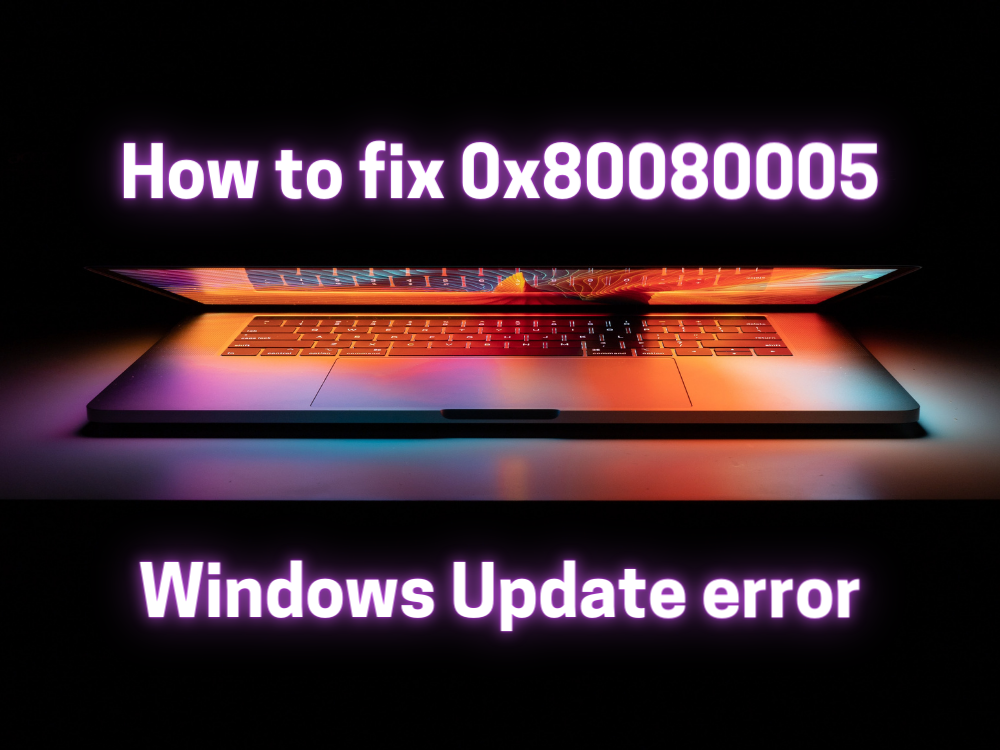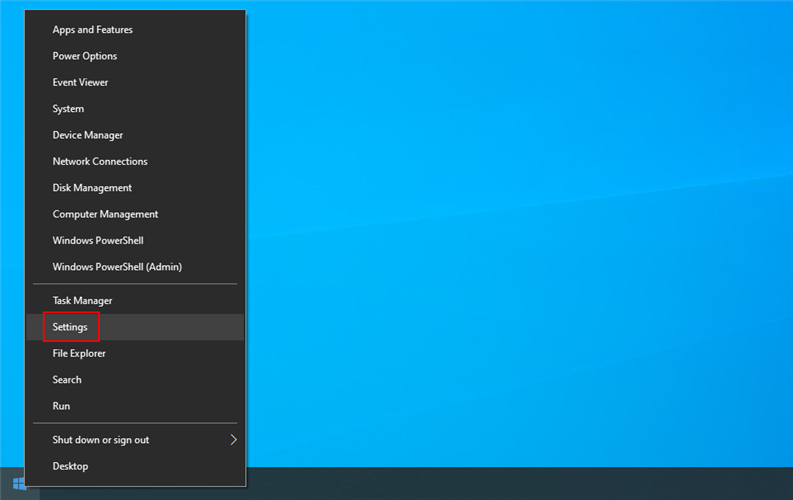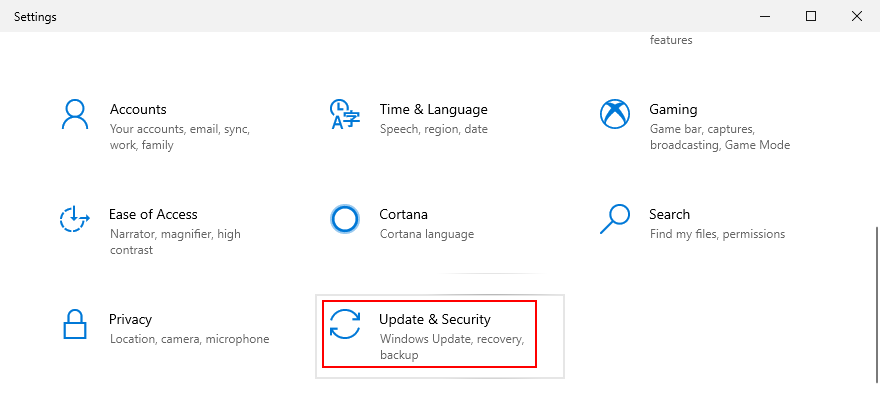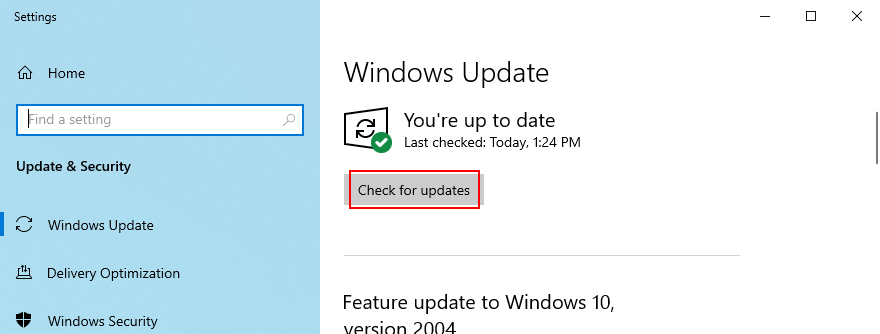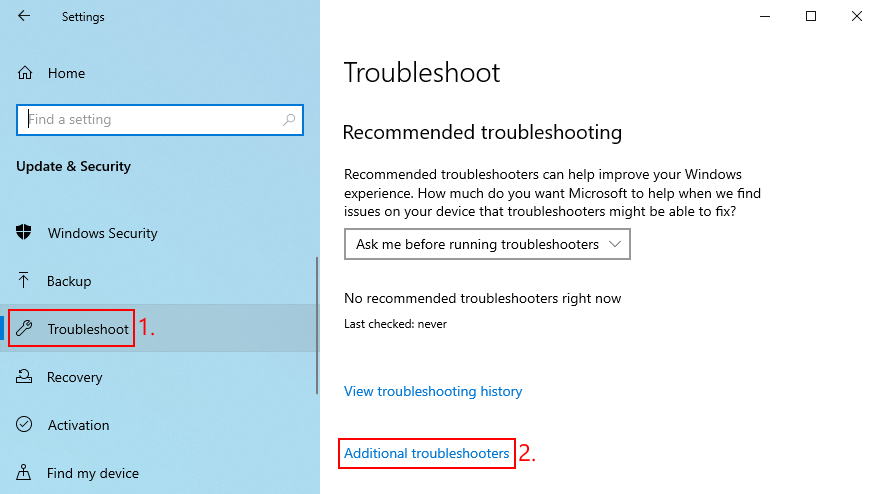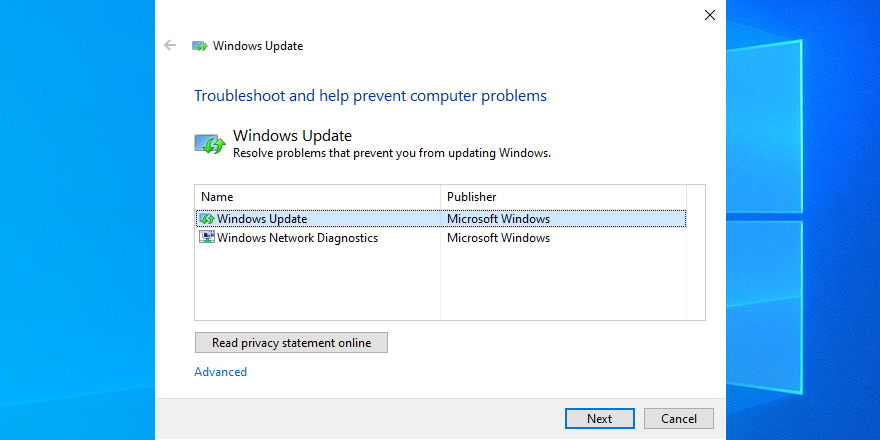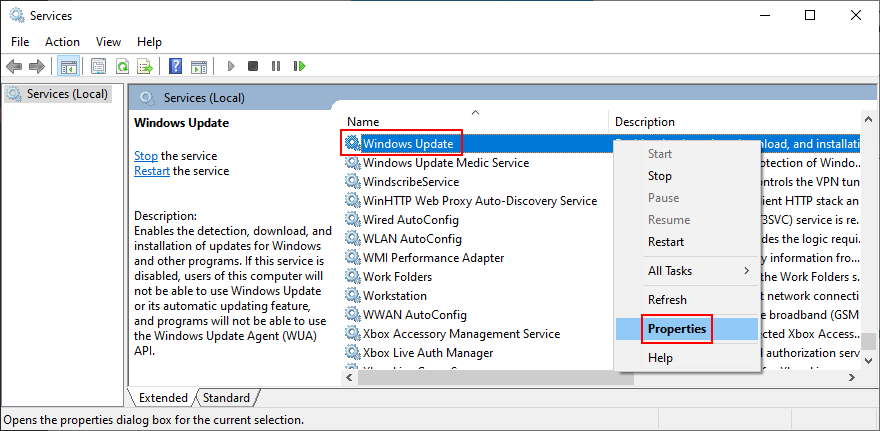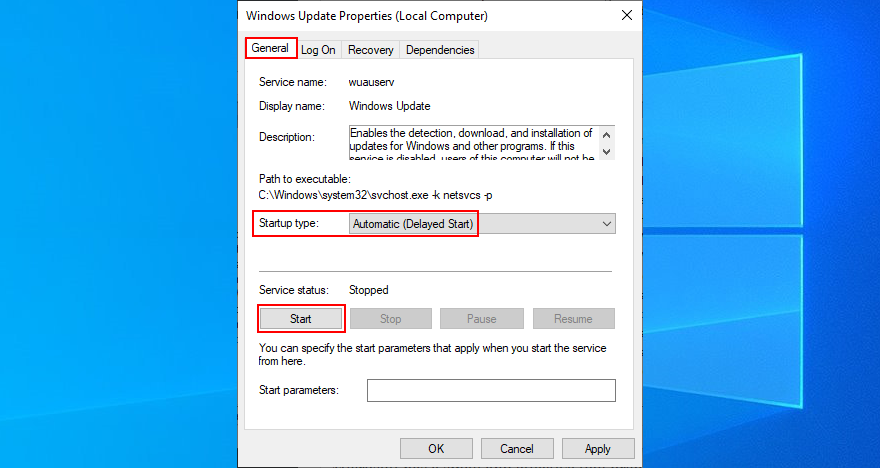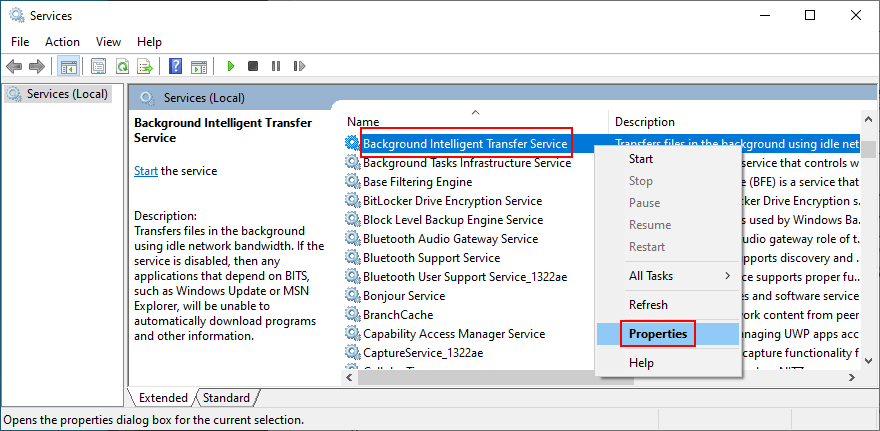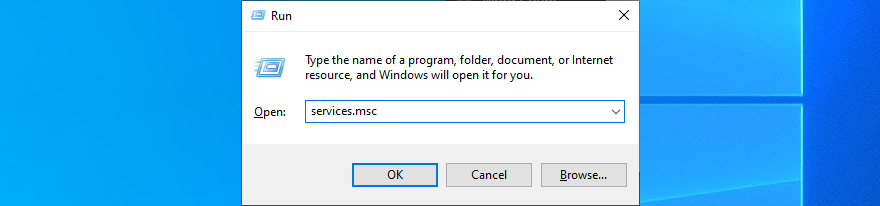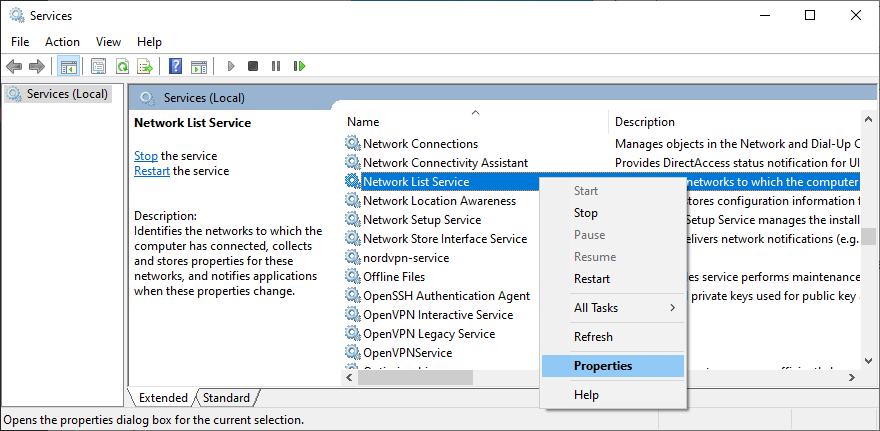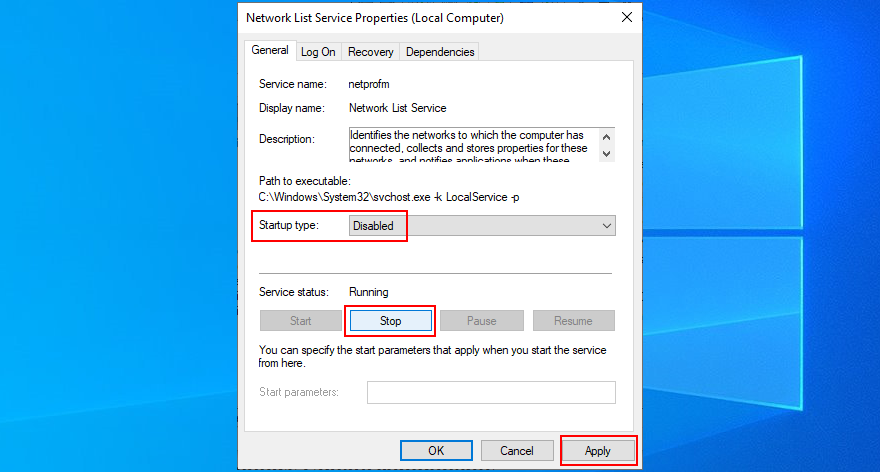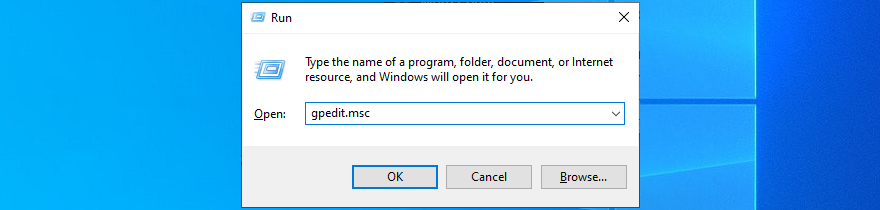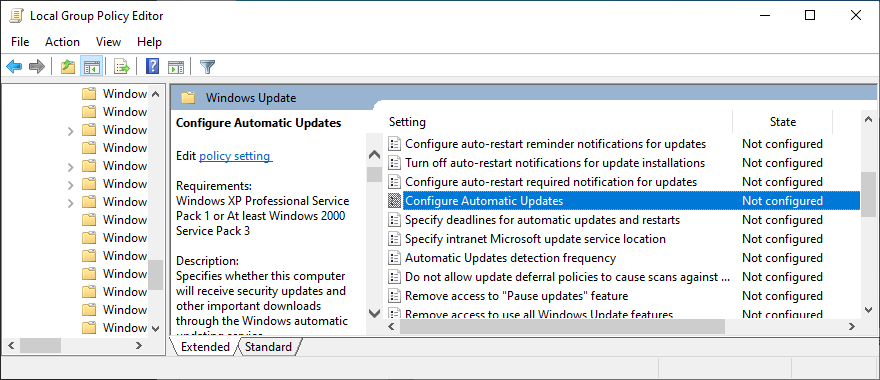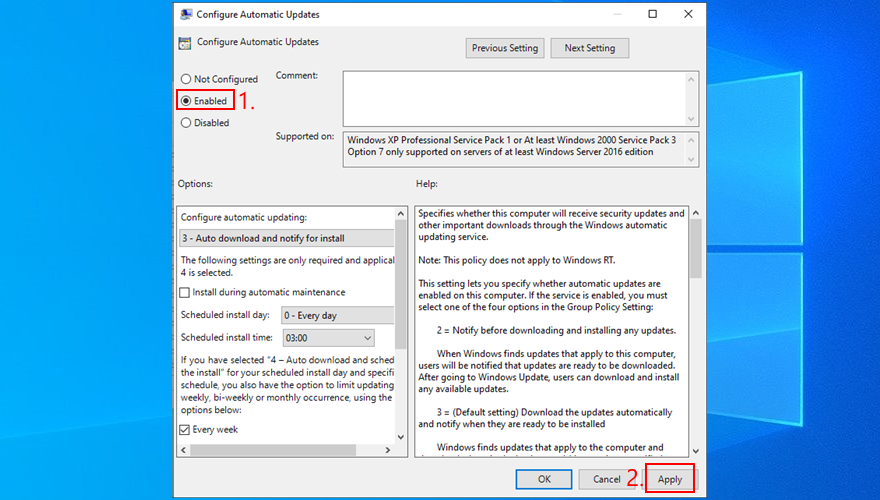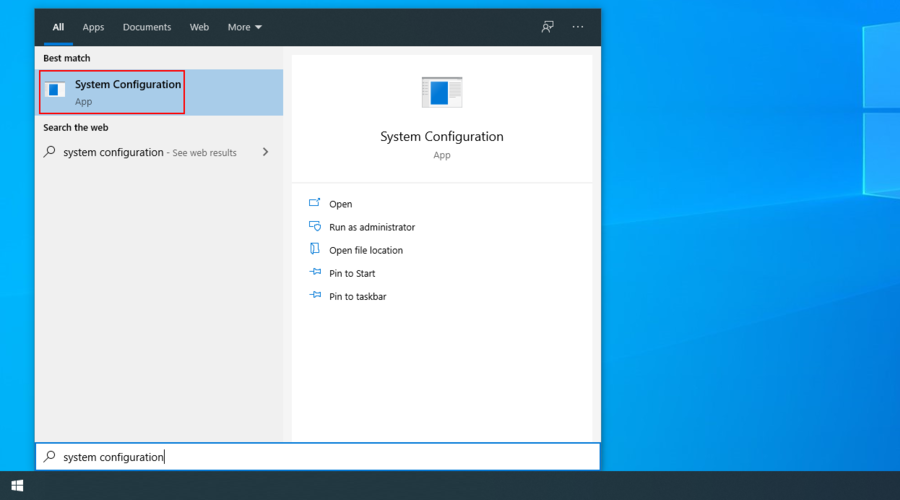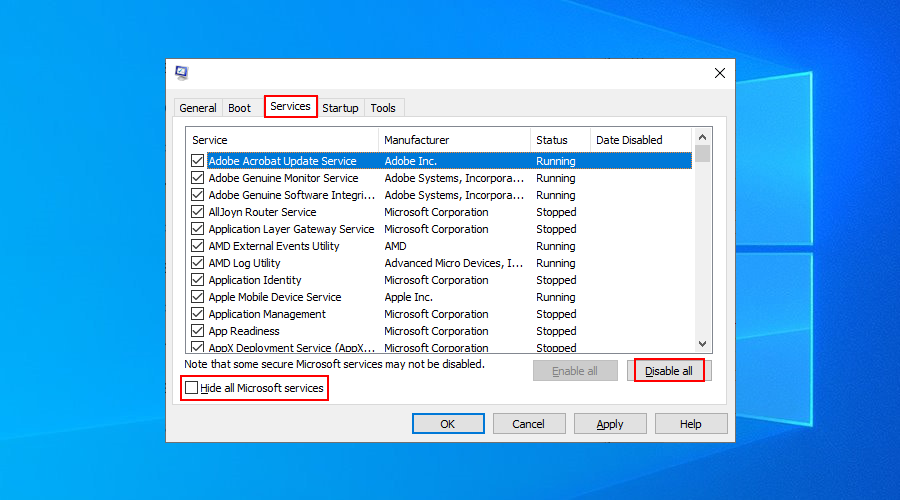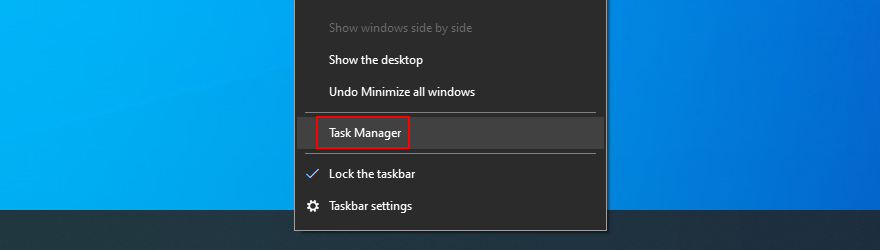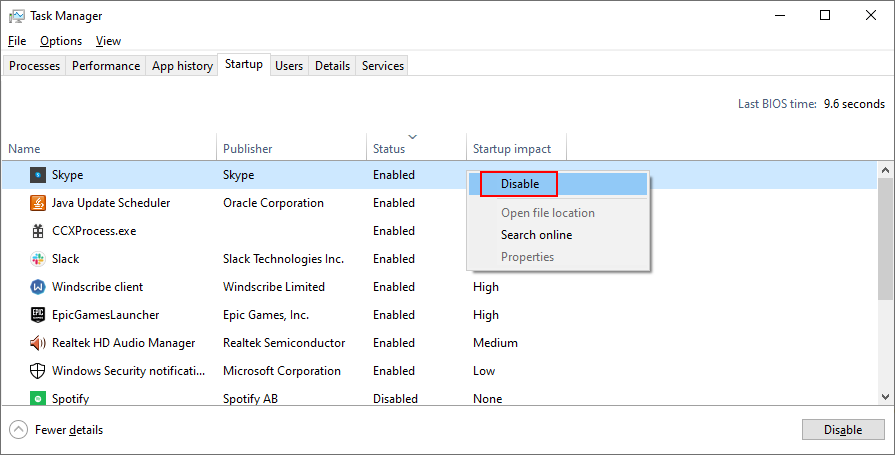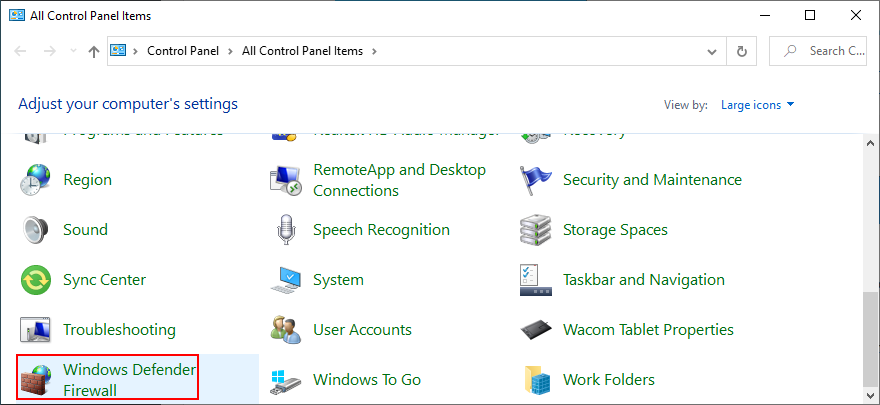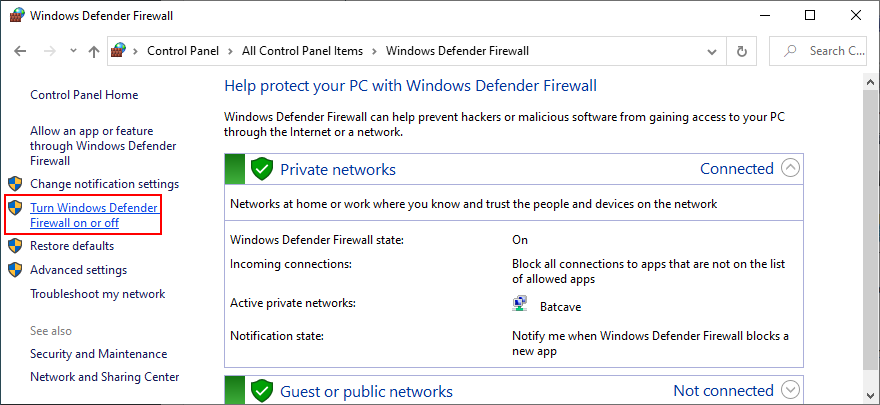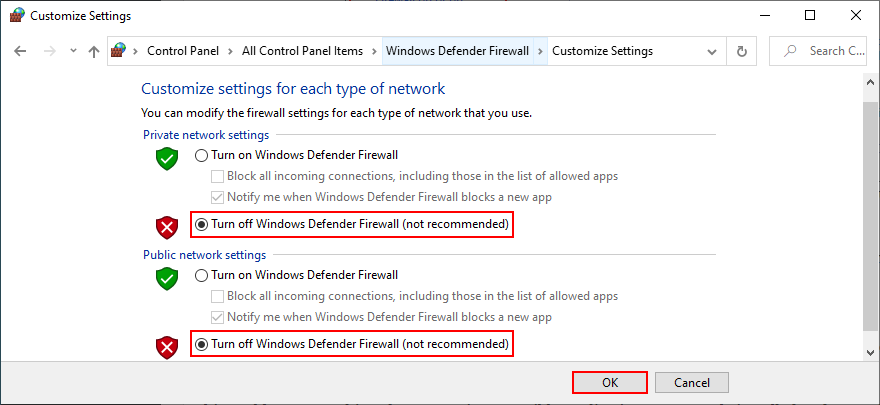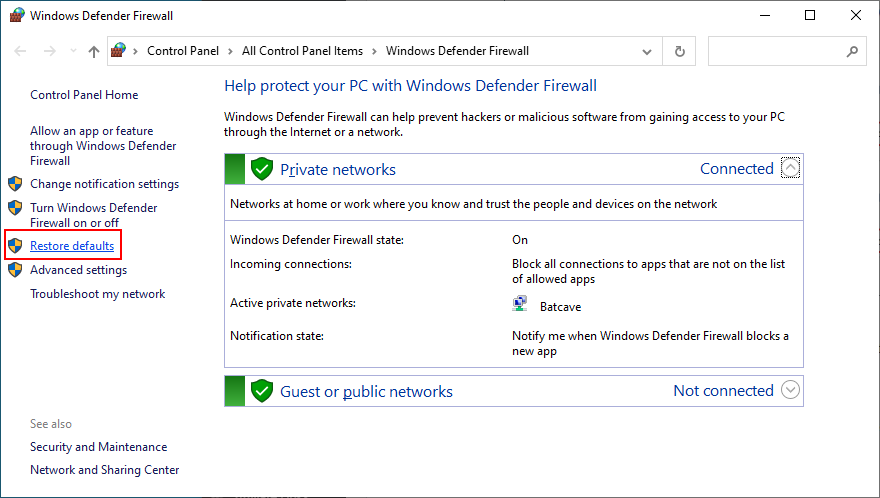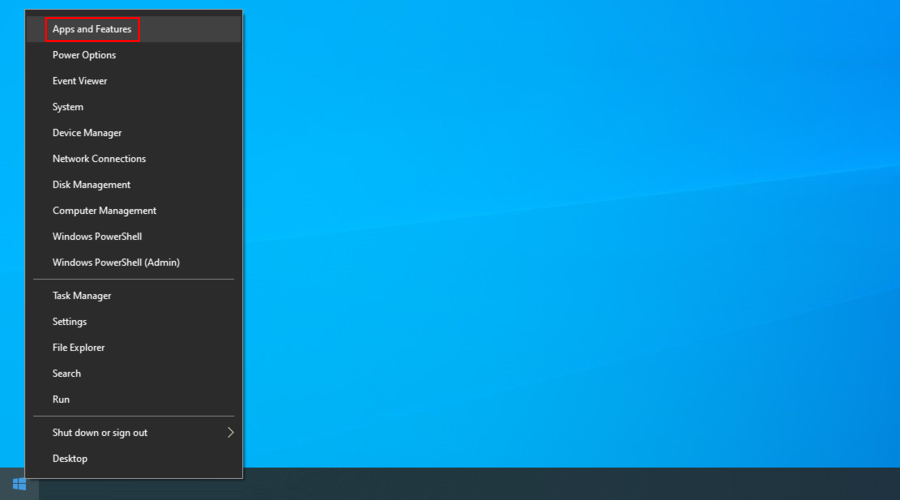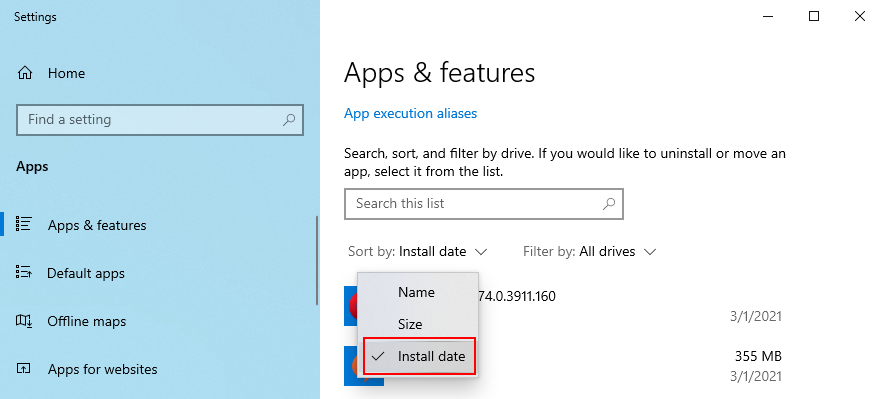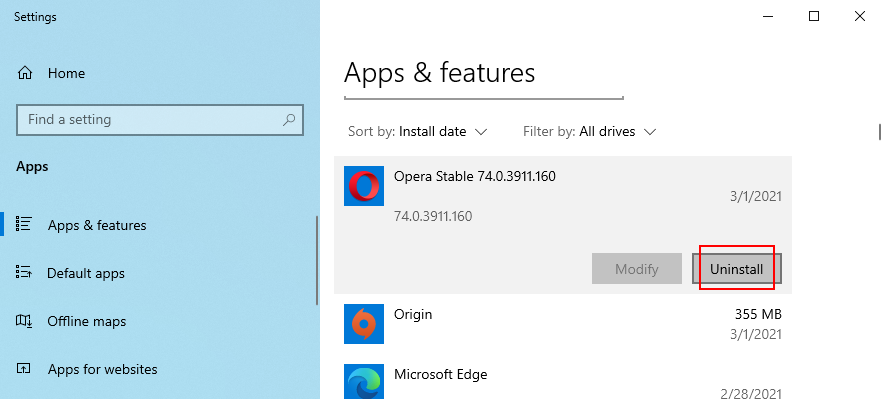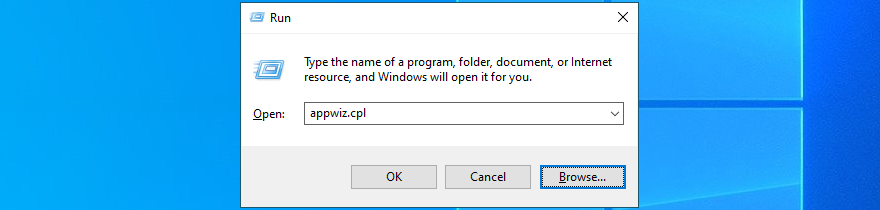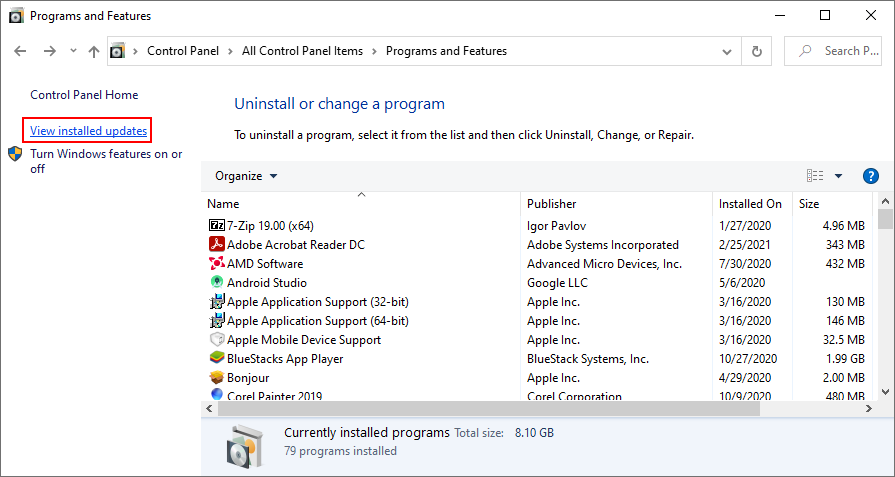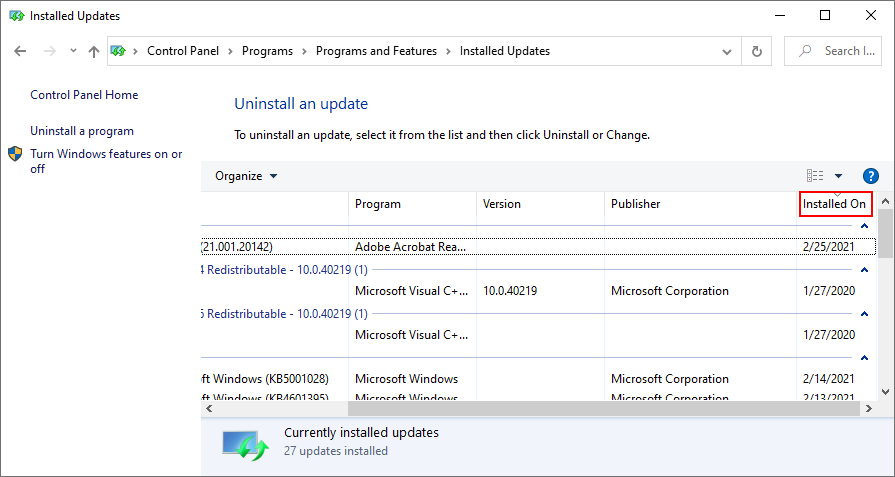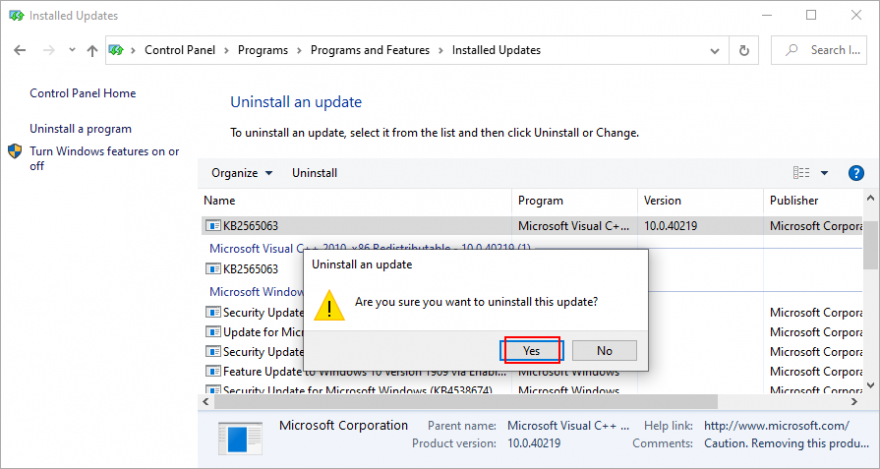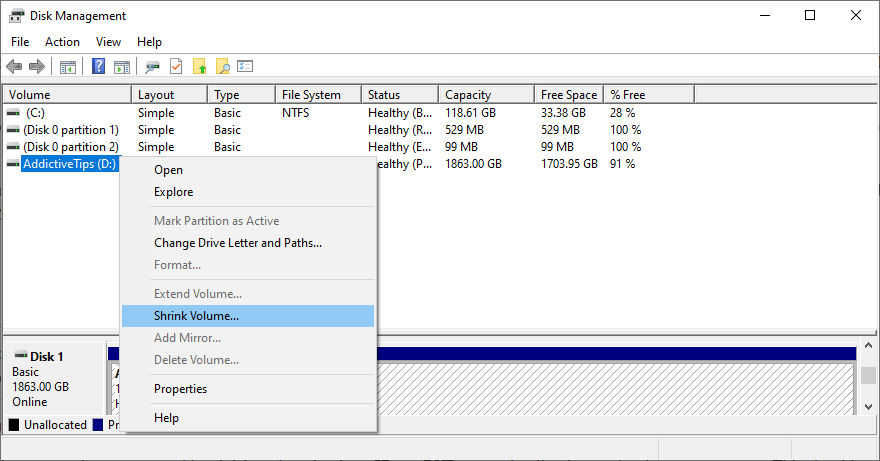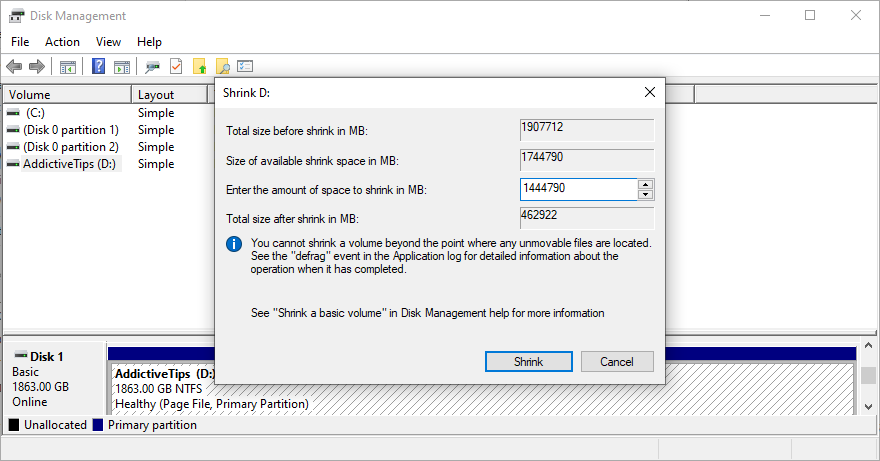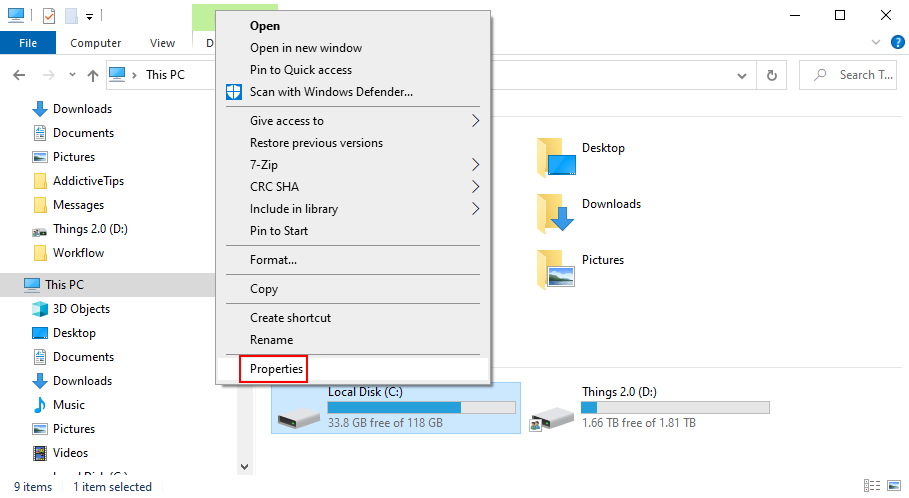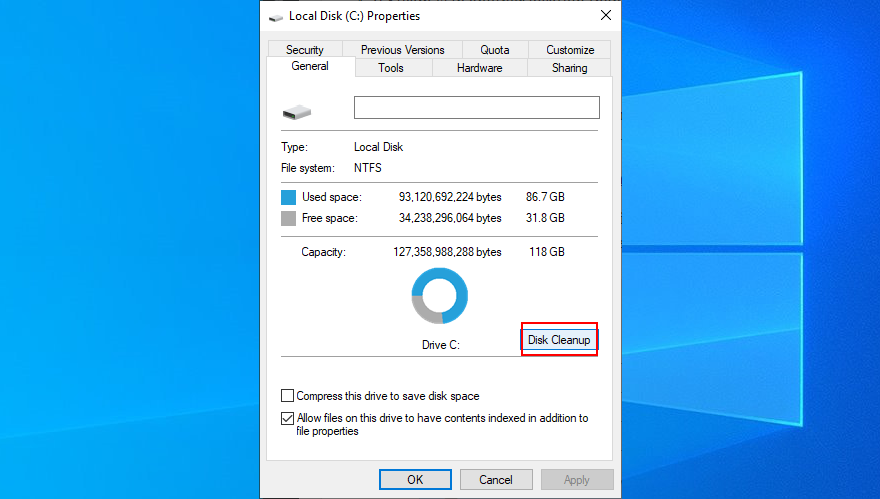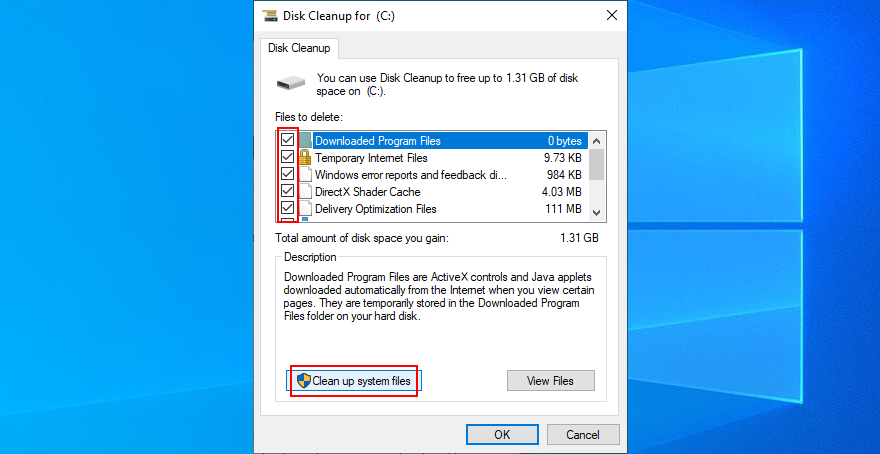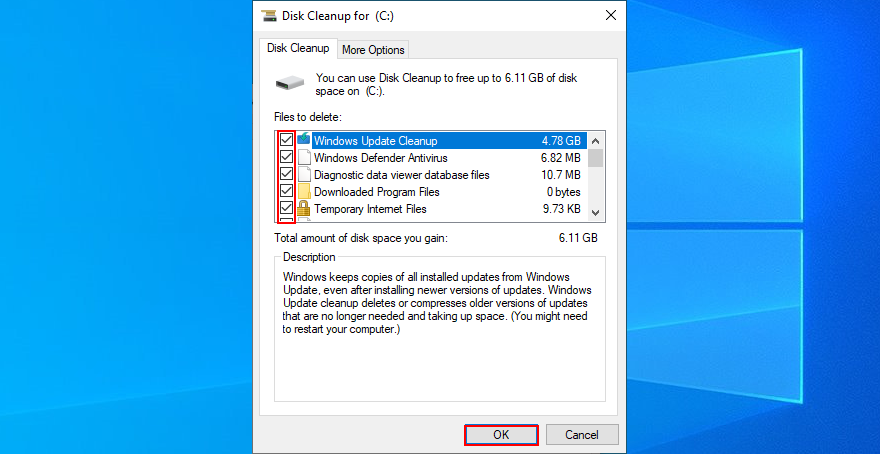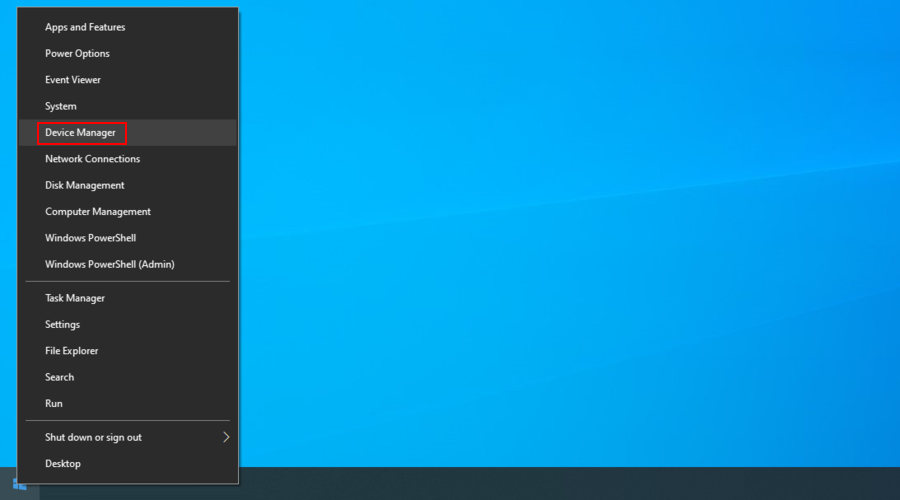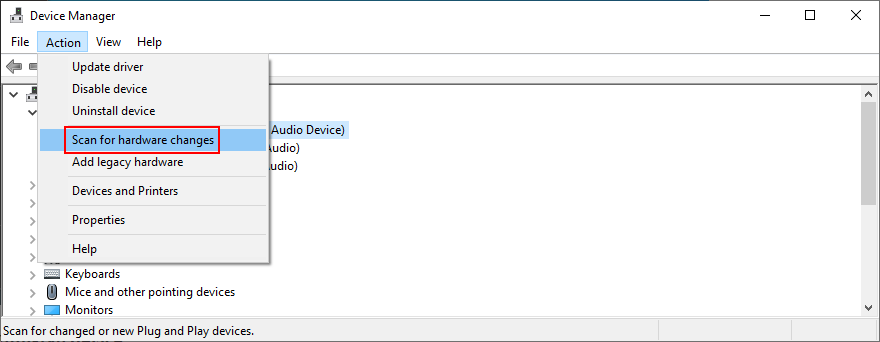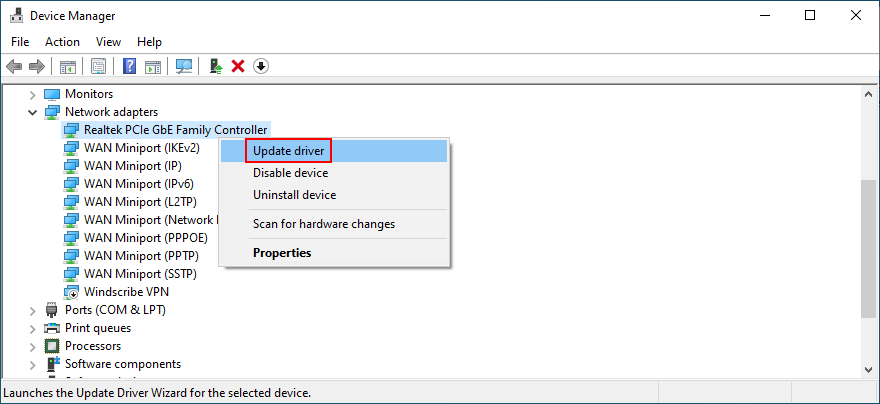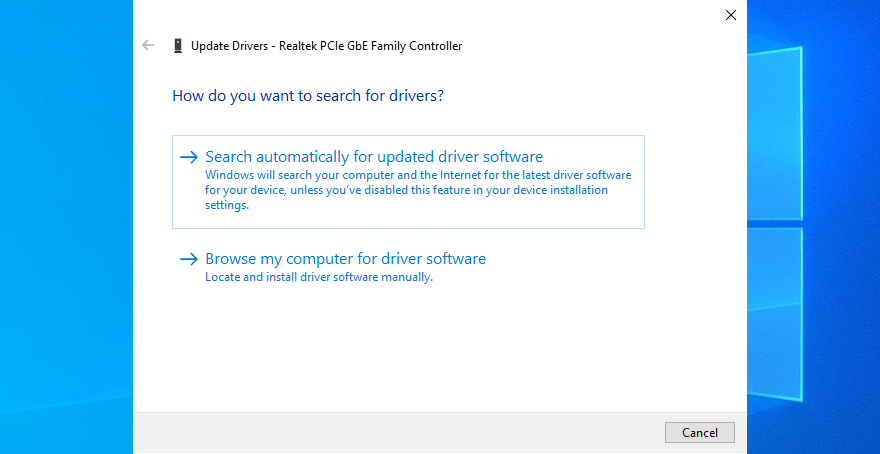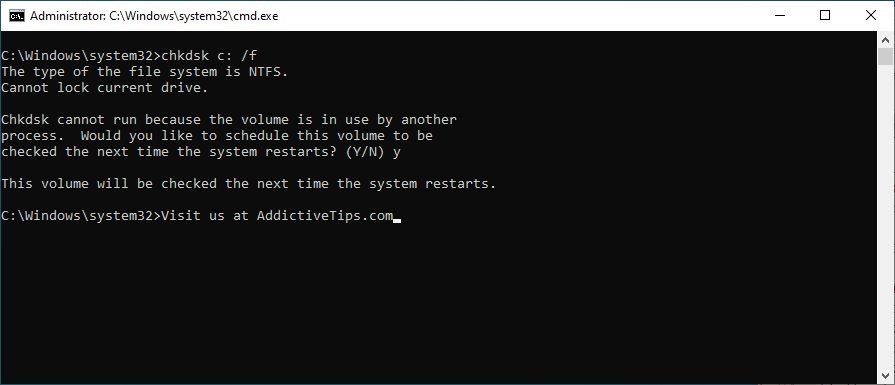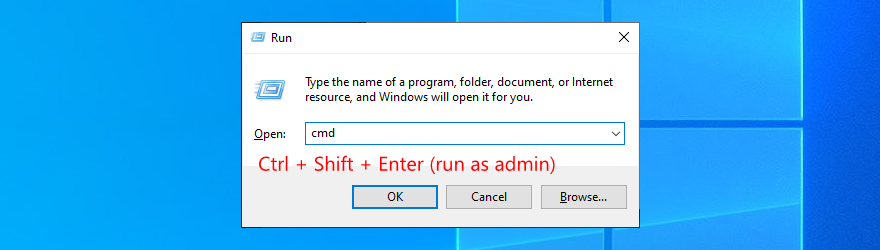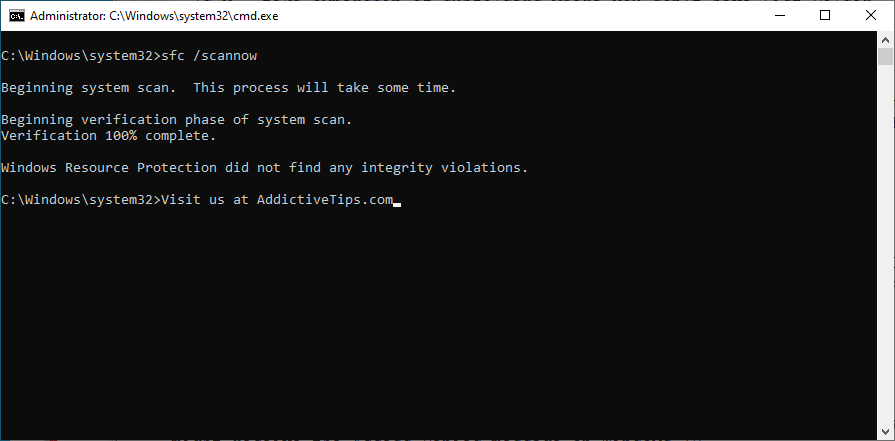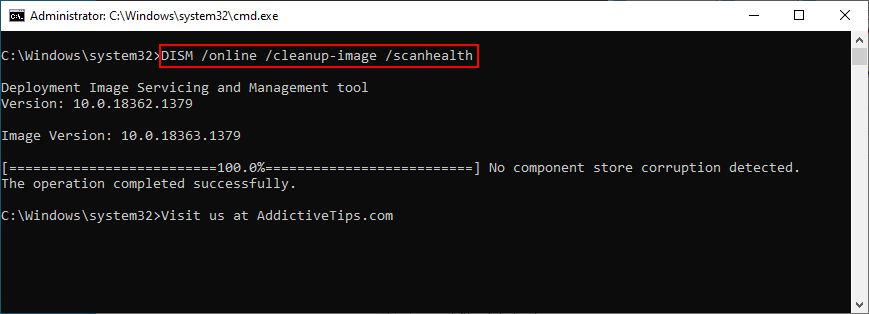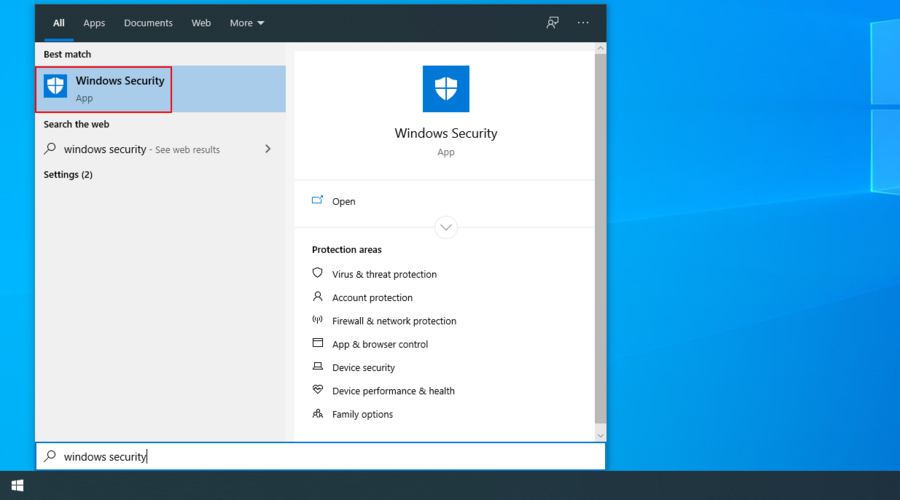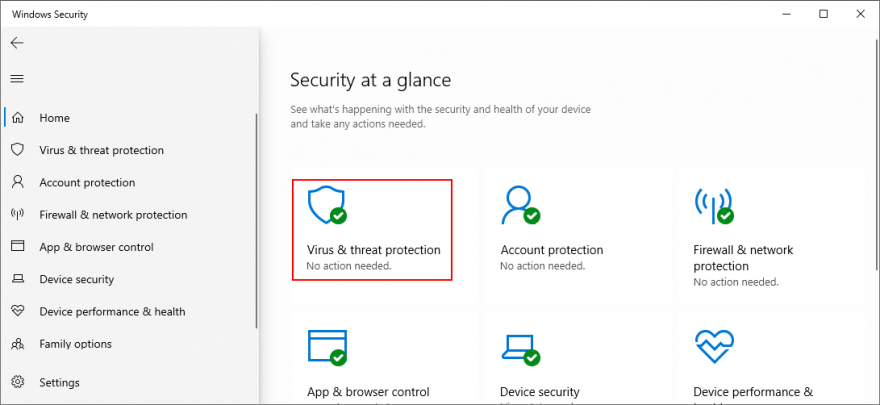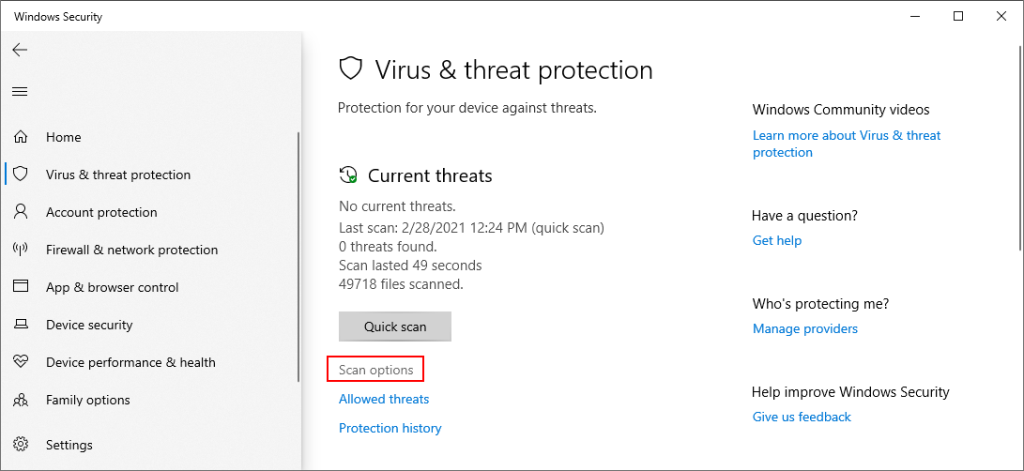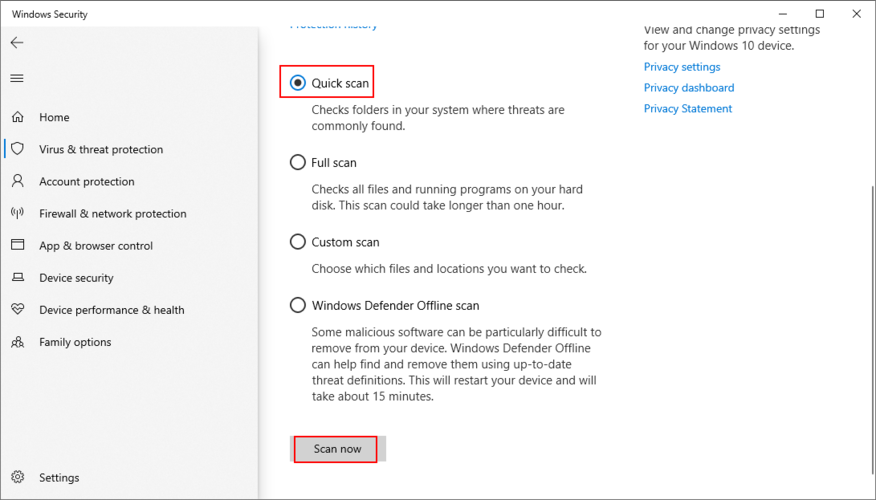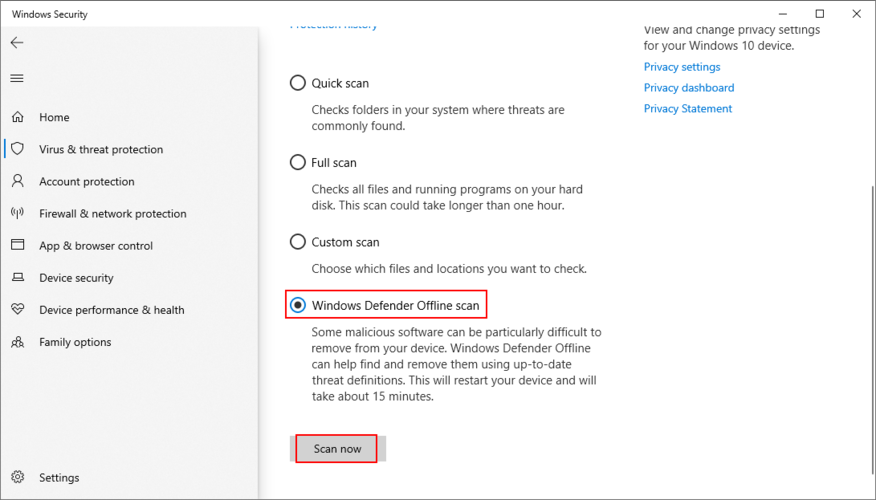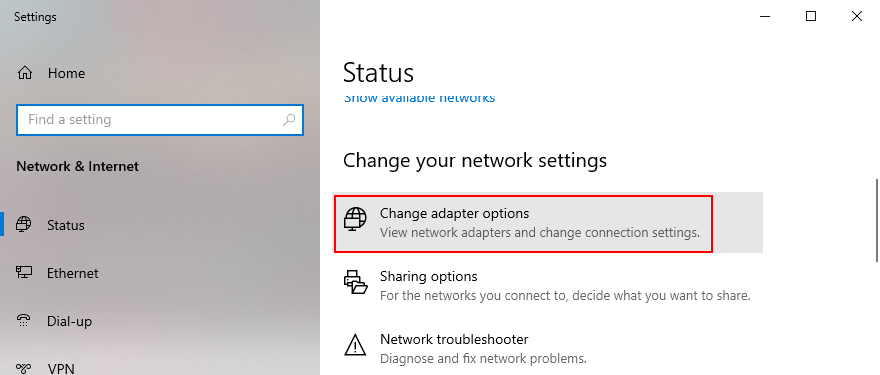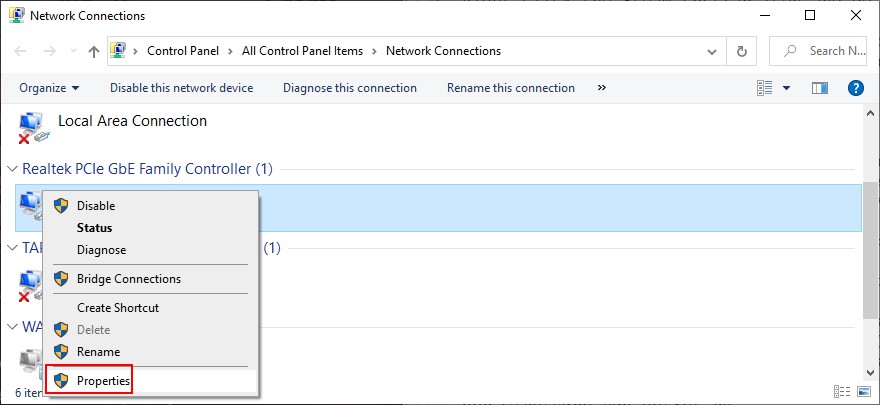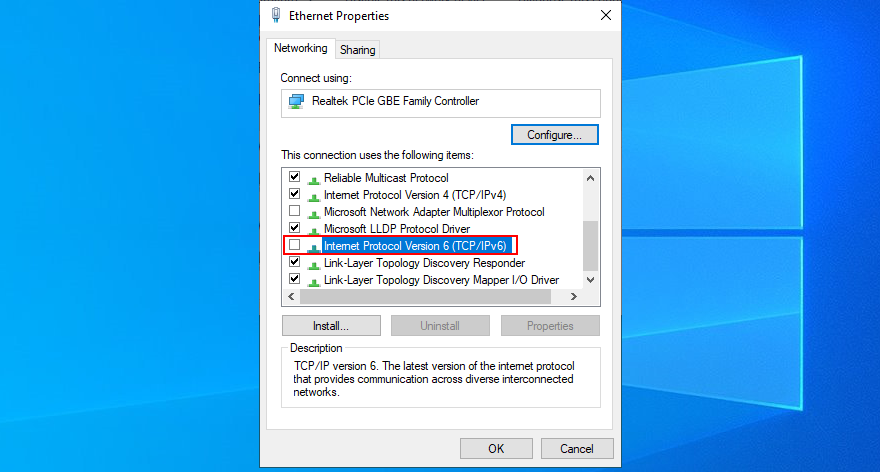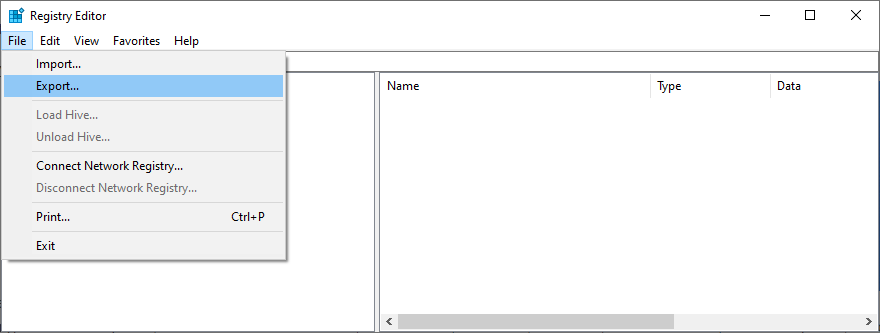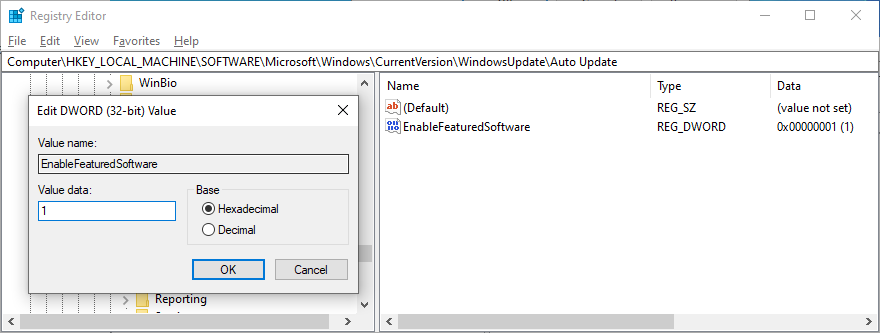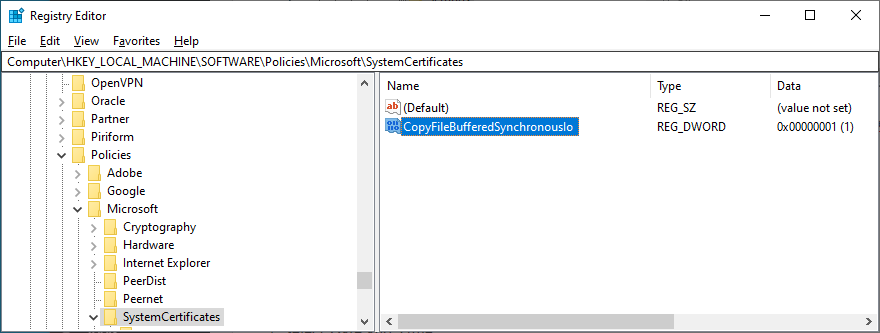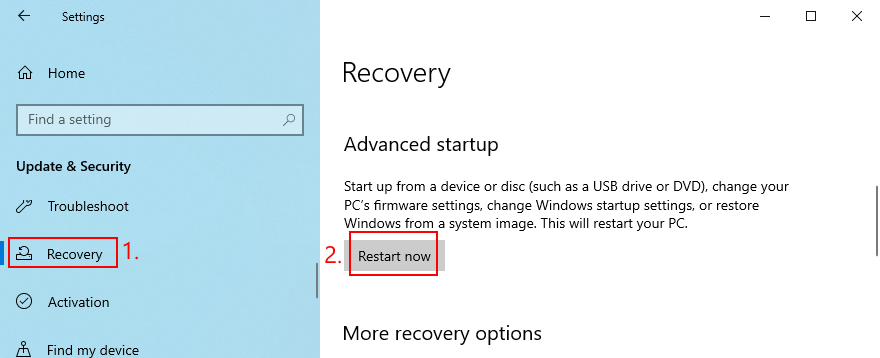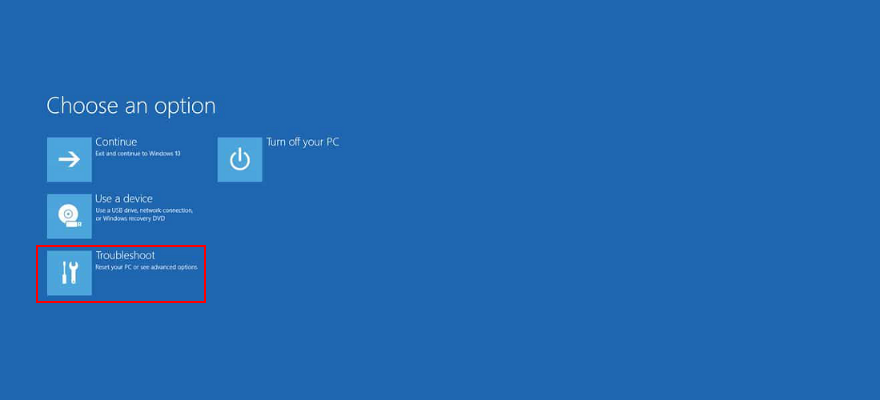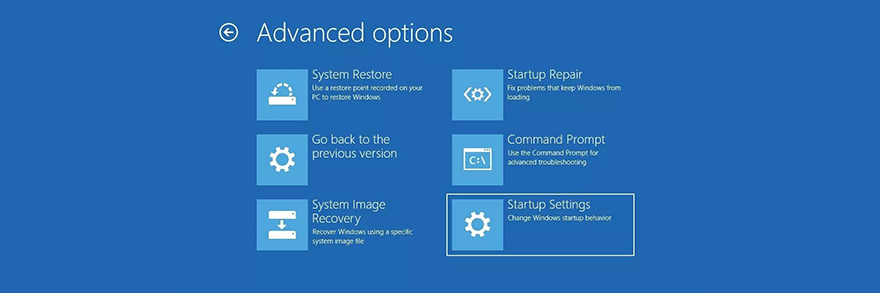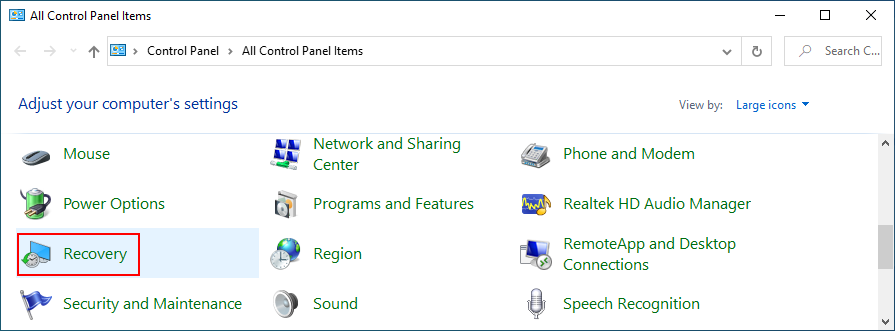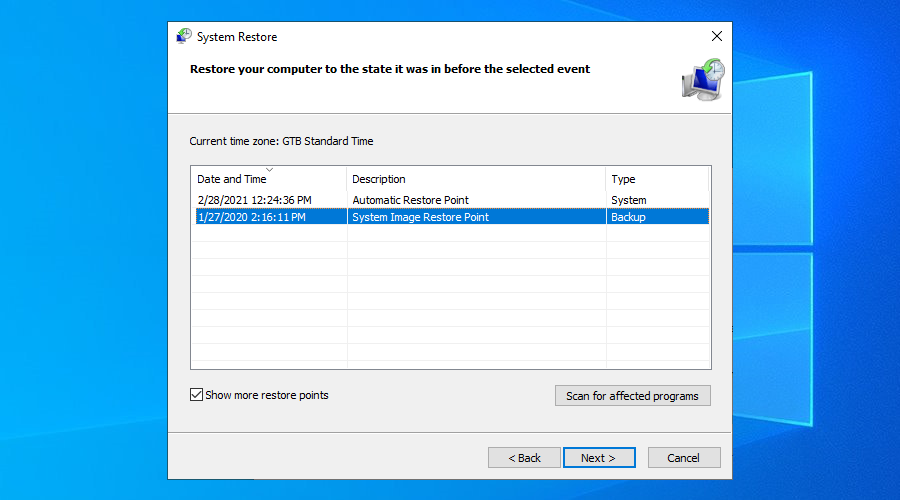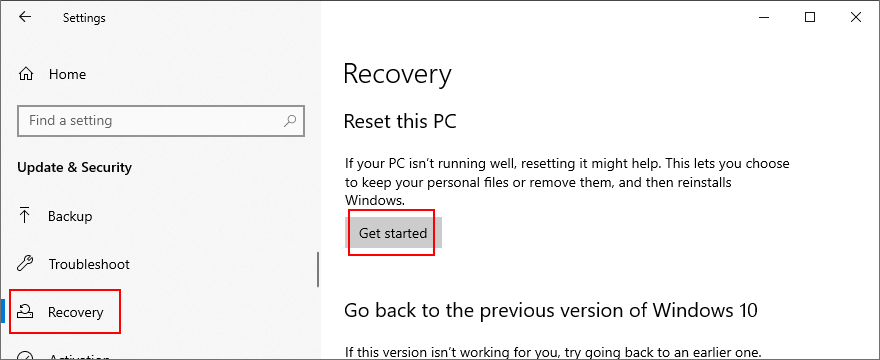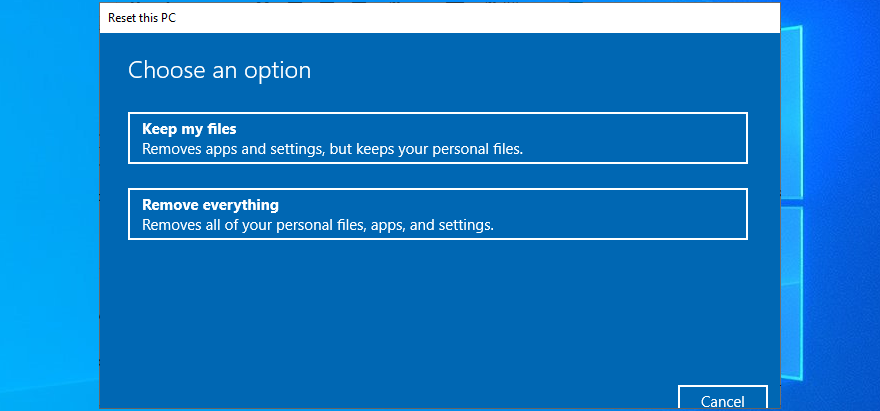0x80080005 ialah kod ralat yang dilaporkan oleh ramai pengguna semasa cuba menjalankan Windows Update. Ia menghalang sistem pengendalian anda daripada memuat turun dan menggunakan kemas kini terkini, yang boleh menyebabkan isu serius dalam jangka panjang.
Contohnya, anda mungkin menghadapi masalah mengemas kini apl Microsoft Store tanpa kemas kini sistem terkini. Ralat boleh dicetuskan oleh ralat perisian atau perkakasan. Ia biasanya berkaitan dengan tetapan sambungan komputer atau rangkaian anda, yang bermaksud bahawa anda sepatutnya dapat menyelesaikannya dengan mudah menggunakan penyelesaian di bawah.
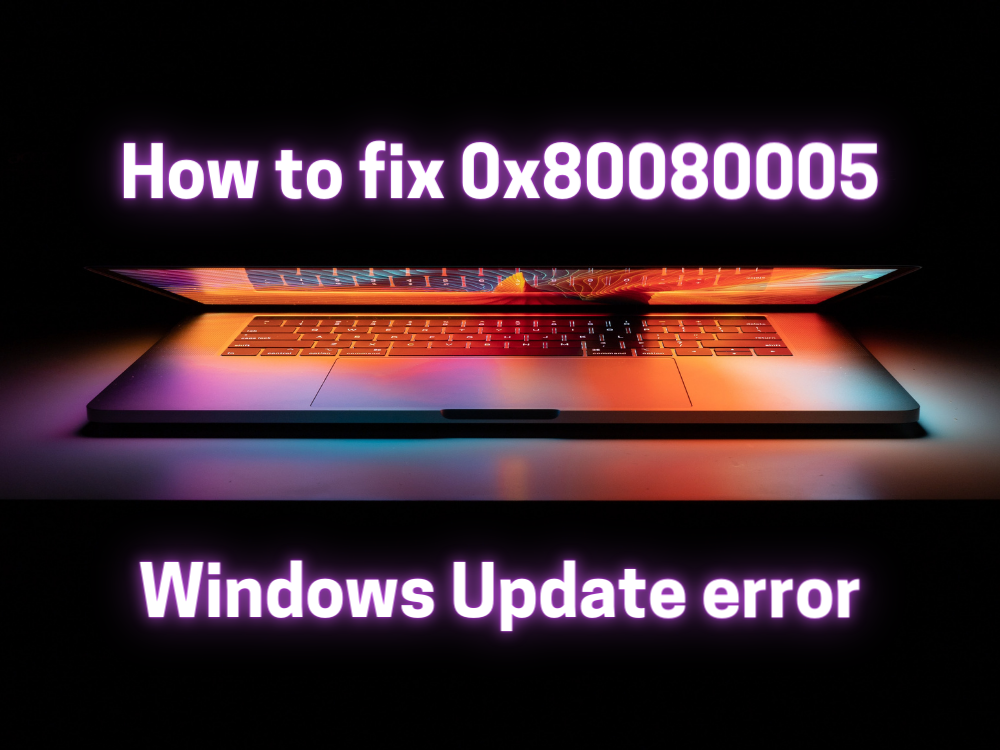
Bagaimana untuk membetulkan ralat kemas kini Windows 10 0x80080005
Sebelum memulakan proses penyelesaian masalah, pastikan anda membuat titik pemulihan sistem pada PC anda. Jika anda menghadapi masalah tambahan di sepanjang jalan, anda boleh membuat asalnya dengan melancarkan semula Windows 10 ke titik pemulihan.
Tambahan pula, anda harus cuba menjalankan Kemas Kini Windows untuk mengesahkan ralat:
- Klik kanan butang Mula dan pergi ke Tetapan
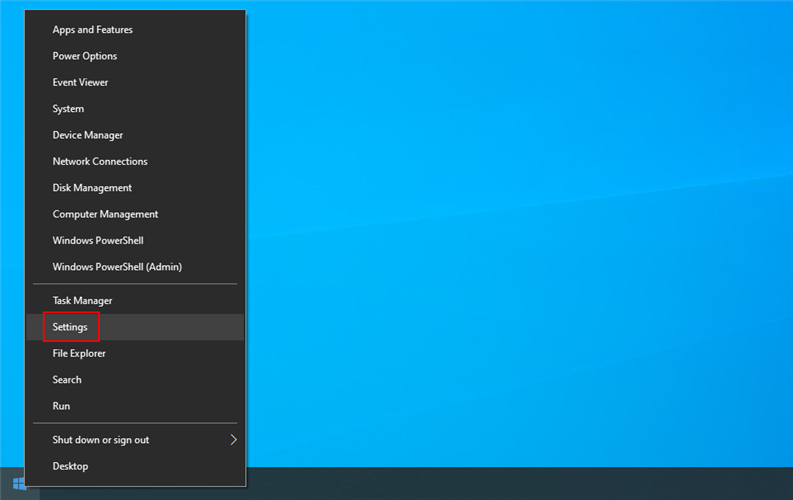
- Pilih Kemas Kini & Keselamatan
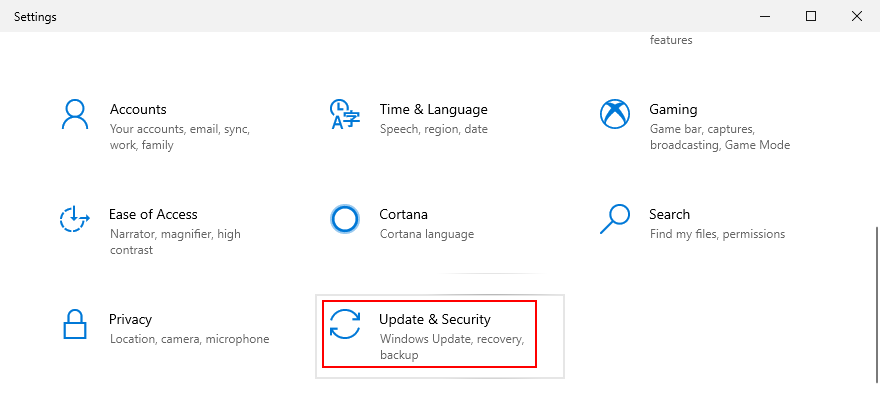
- Klik Kemas Kini Windows di sebelah kiri
- Klik Semak untuk kemas kini
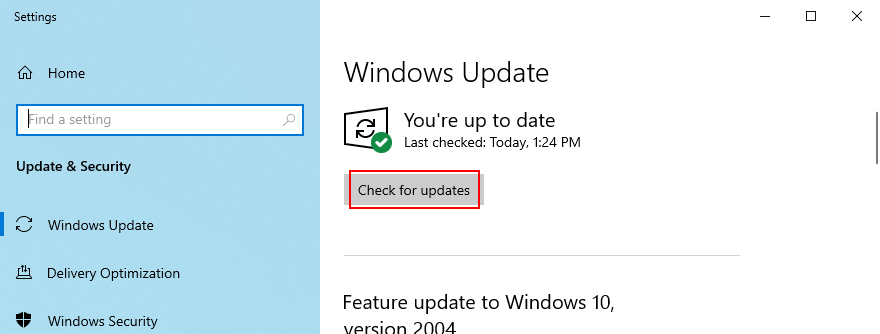
1. Jalankan penyelesai masalah Kemas Kini Windows
Anda boleh mulakan dengan penyelesaian yang mudah: gunakan penyelesai masalah Kemas Kini Windows . Ia direka untuk mengenal pasti dan membaiki masalah biasa yang menghalang sistem pengendalian anda daripada dikemas kini. Begini cara menggunakannya:
- Klik butang Mula , cari Tetapan dan buka apl ini
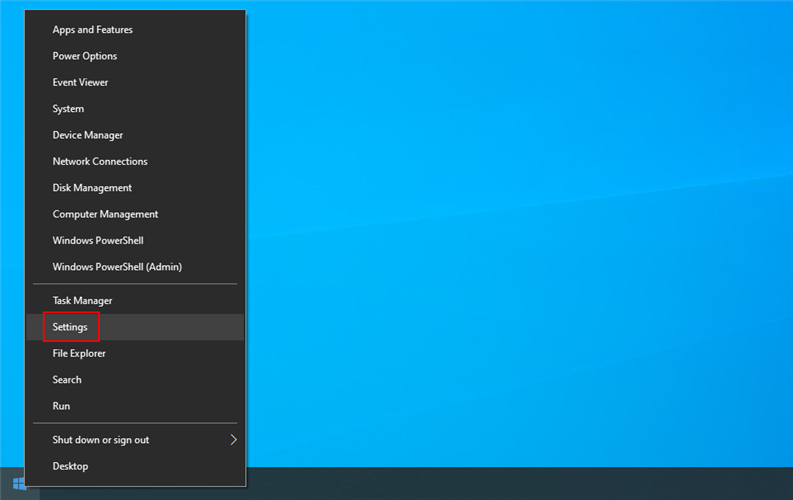
- Pergi ke Kemas Kini & Keselamatan
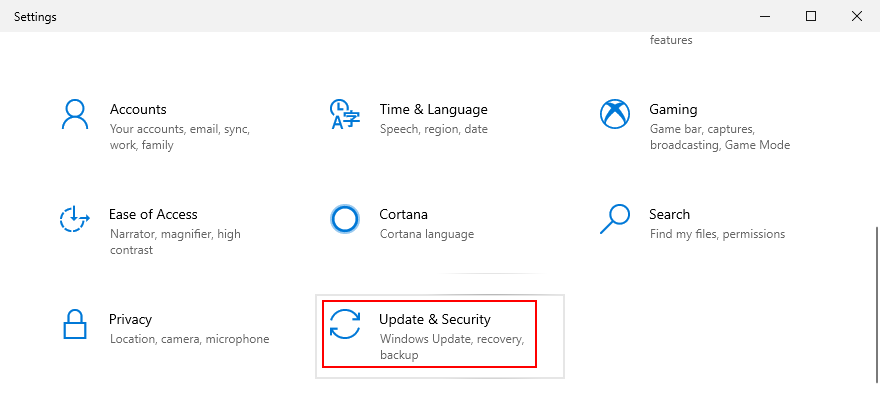
- Lompat ke Selesaikan Masalah di sebelah kiri
- Klik Penyelesai masalah tambahan
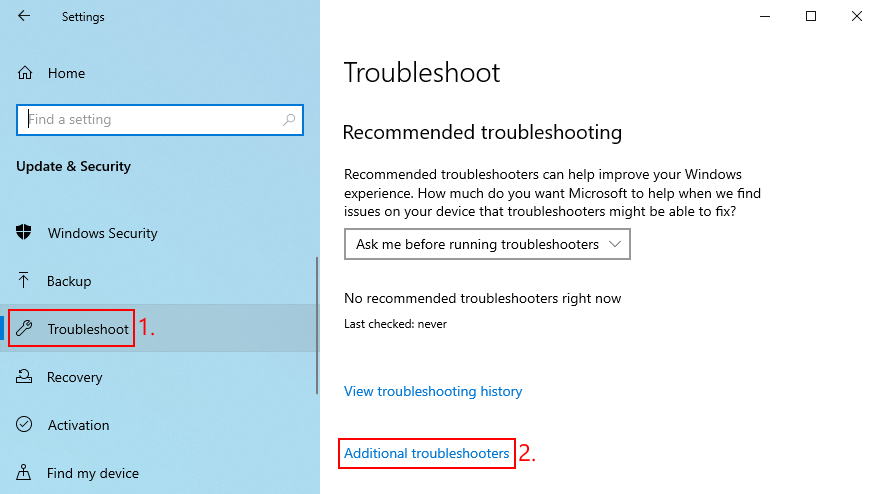
- Pilih Kemas Kini Windows dan klik Jalankan penyelesai masalah
- Ikuti langkah wizard dan gunakan sebarang pembetulan
- Mulakan semula PC anda dan cuba jalankan Windows Update sekarang
2. Gunakan Windows Update Diagnostic
Jika penyelesai masalah terbina dalam tidak melakukan silap mata, anda boleh beralih kepada Windows Update Diagnostic. Ia adalah alat yang dibuat oleh Microsoft untuk mendiagnosis dan membaiki masalah Kemas Kini Windows, yang mesti dipasang secara berasingan. Begini cara menggunakannya:
- Pastikan anda log masuk ke Windows 10 dengan akaun pentadbir
- Muat turun Windows Update Diagnostic dari tapak web rasmi
- Lancarkan apl
- Dalam wizard, pilih Windows Update dan klik Next
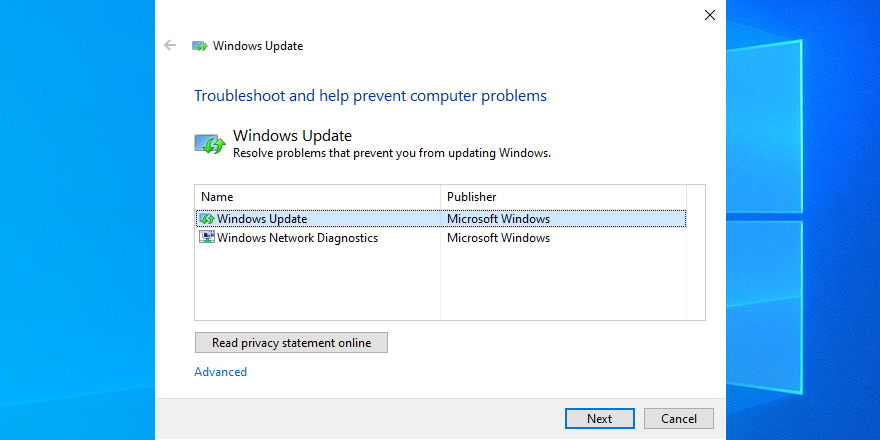
- Ikut arahan langkah demi langkah
- Apabila ia selesai, lancarkan semula Windows Update Diagnostic
- Pilih Diagnostik Rangkaian Windows dan klik Seterusnya
- Selepas wizard menggunakan pembetulan, mulakan semula PC anda
- Cuba jalankan Windows Update sekarang
3. Mulakan semula perkhidmatan Kemas Kini Windows
Kemas Kini Windows dikawal oleh perkhidmatan yang sepatutnya bermula secara automatik pada but sistem dan dijalankan pada setiap masa. Jika, atas sebab tertentu, itu tidak berlaku, maka anda boleh menjangkakan kod ralat seperti 0x80080005. Syukurlah, anda boleh membetulkan isu ini dengan mudah:
- Klik butang Mula , cari Perkhidmatan dan lancarkan apl ini
- Cari dan klik dua kali Windows Update untuk melihat sifatnya
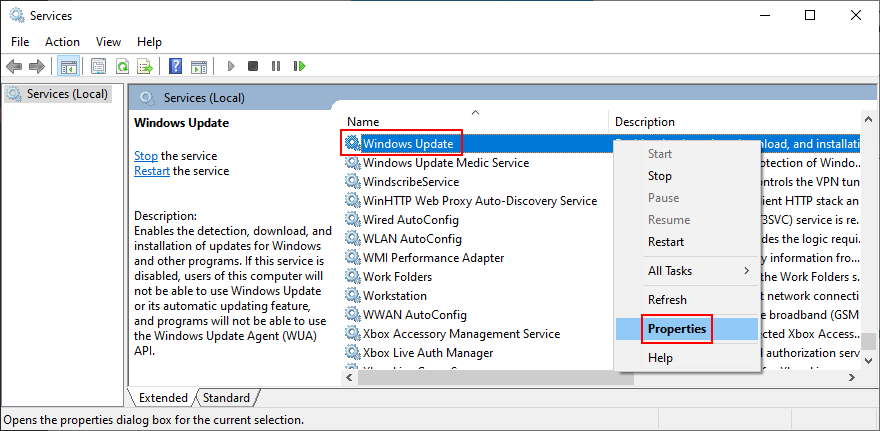
- Kekal dalam tab Umum
- Tetapkan jenis Permulaan kepada Automatik (Permulaan Tertunda)
- Jika perkhidmatan dihentikan, klik butang Mula
- Klik Guna untuk melakukan perubahan dan keluar ke tetingkap utama Perkhidmatan
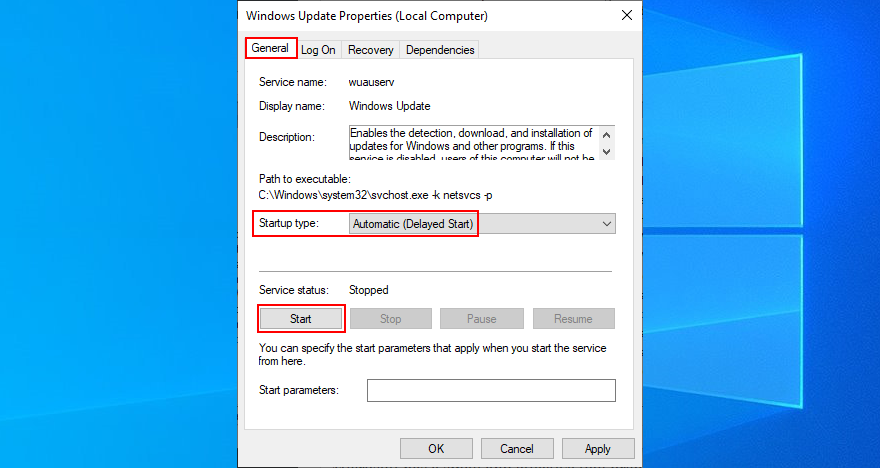
- Cari Perkhidmatan Pemindahan Pintar Latar Belakang dan Kesediaan Apl untuk melakukan tindakan yang sama
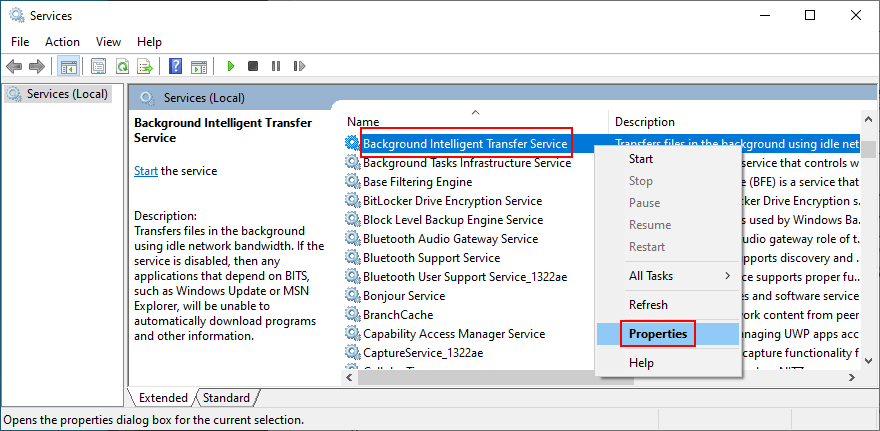
- Cuba jalankan Windows Update
4. Lumpuhkan Perkhidmatan Senarai Rangkaian
Perkhidmatan Senarai Rangkaian diperlukan, tetapi sesetengah pengguna melaporkan bahawa ia menyebabkan isu Kemas Kini Windows yang membawa kepada ralat 0x80080005. Begini cara untuk mematikannya:
- Tekan kekunci Win + R , taip services.msc , dan tekan Enter
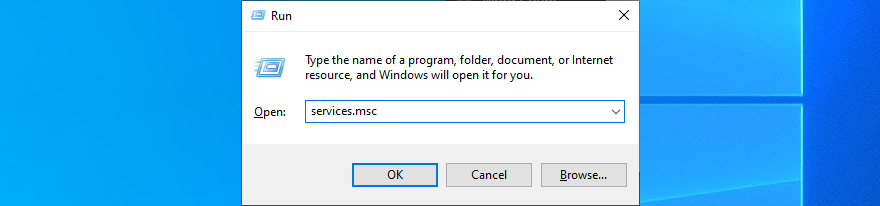
- Cari dan klik dua kali Perkhidmatan Senarai Rangkaian
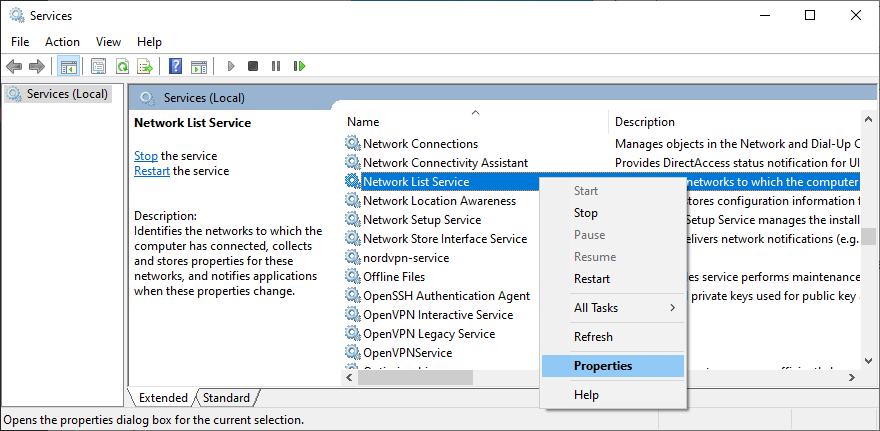
- Tetapkan jenis Permulaan kepada Dilumpuhkan
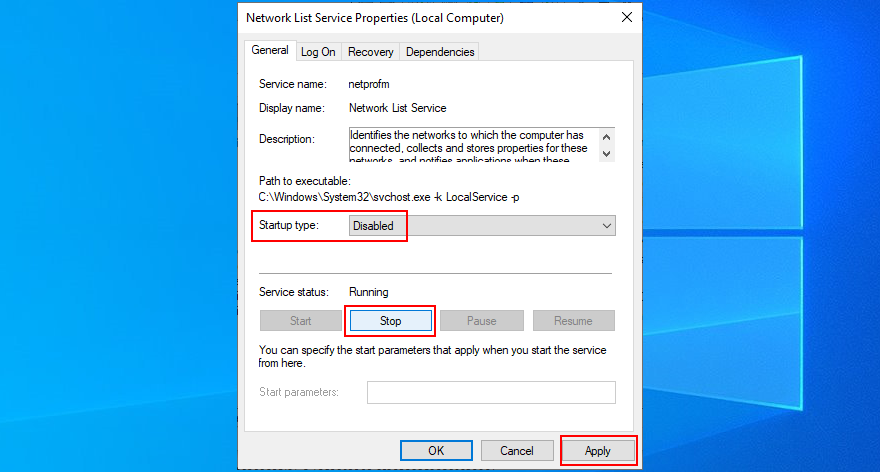
- Jika perkhidmatan sedang berjalan, klik Berhenti
- Klik Guna dan keluar
- Cuba jalankan Windows Update sekarang
5. Semak tetapan Dasar Kumpulan
Ada kemungkinan kod ralat Kemas Kini Windows 0x80080005 telah dicetuskan oleh tetapan yang salah dalam Dasar Kumpulan. Begini cara menyemak dan membetulkan isu ini:
- Tekan kekunci Win + R , taip gpedit.msc , dan tekan Enter untuk membuka Editor Dasar Kumpulan Tempatan
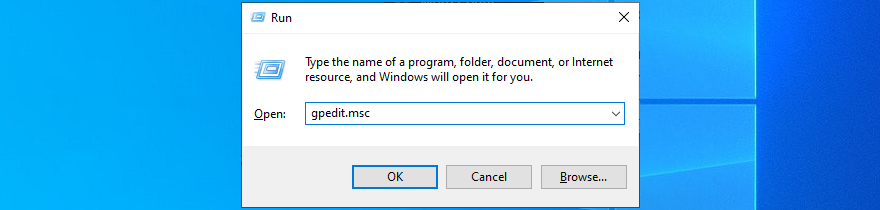
- Pergi ke Konfigurasi Komputer > Templat Pentadbiran > Komponen Windows > Kemas Kini Windows
- Cari dan klik dua kali Konfigurasikan Kemas Kini Automatik untuk melihat sifatnya
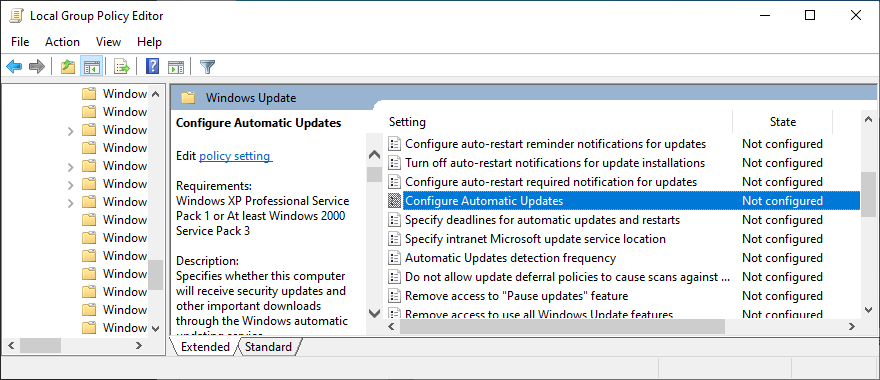
- Pilih Didayakan dan klik Guna
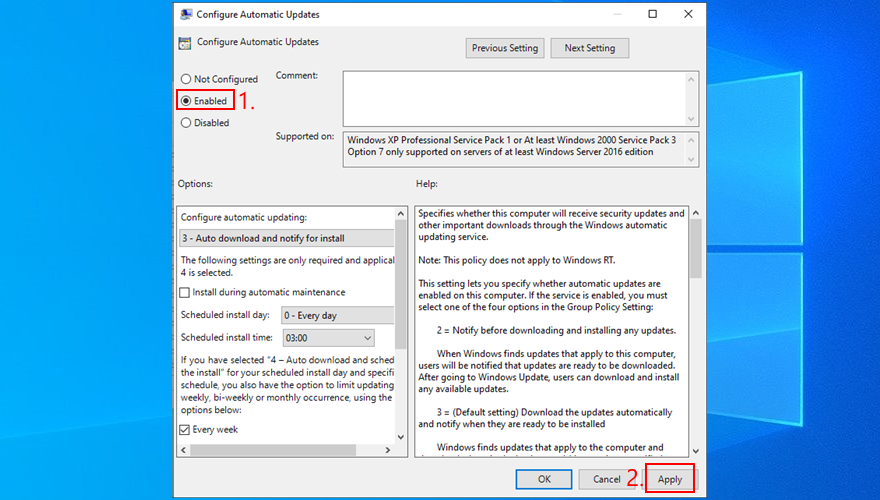
- But semula PC anda
- Cuba jalankan Windows Update
6. Tetapkan semula Kemas Kini Windows
Anda boleh menetapkan semula komponen Kemas Kini Windows dengan cepat untuk mengosongkan cache dan menyelesaikan masalah biasa yang boleh membawa kepada ralat 0x80080005. Untuk membuat ini berlaku, anda hanya perlu menggunakan Prompt Perintah. Inilah perkara yang perlu anda lakukan:
- Pastikan anda log masuk ke Windows 10 dengan hak ketinggian
- Klik butang Mula , cari Prompt Perintah , dan tekan Enter
- Salin dan tampal arahan seterusnya (tekan Enter selepas setiap baris teks):
-
hentian bersih wuauserv
-
hentian bersih cryptSvc
-
bit hentian bersih
-
hentian bersih msiserver
-
ren C:\Windows\SoftwareDistribution SoftwareDistribution.old
-
ren C:\Windows\System32\catroot2 Catroot2.old
-
permulaan bersih wuauserv
-
mula bersih cryptSvc
-
bit permulaan bersih
-
permulaan bersih msiserver
- Keluar dari Prompt Perintah dan mulakan semula PC anda
- Cuba jalankan Windows Update
7. Cabut plag semua peranti persisian
Mana-mana peranti luaran yang anda palamkan ke komputer anda baru-baru ini boleh menyebabkan kod ralat 0x80080005 disebabkan oleh masalah keserasian atau pemacu. Fikirkan tentang sebarang perkakasan baharu yang anda beli atau terima sebagai hadiah, seperti pemacu pen USB, penyesuai Wi-Fi atau kamera web dengan ciri pasang dan main.
Untuk mengendalikan perkara ini, matikan komputer anda dan cabut palam semua peranti persisian, kecuali papan kekunci dan tetikus anda. Kemudian, but sistem pengendalian dan jalankan Windows Update untuk mengesahkan bahawa anda tidak mendapat ralat lagi.
Anda mempunyai dua pilihan pada ketika ini: pasang semula semua peranti dan tanggalkannya apabila anda perlu menjalankan Kemas Kini Windows, atau pilih peralatan yang bersalah sama ada untuk membetulkannya atau berhenti menggunakannya.
8. Jalankan but bersih
A bersih Windows 10 boot cara mematikan semua komponen yang tidak perlu yang boleh menyebabkan masalah perisian, seperti pemandu, perkhidmatan, dan proses. Ia boleh membantu anda menolak isu yang membawa kepada ralat Kemas Kini Windows 0x80080005. Inilah yang perlu anda lakukan:
- Tekan kekunci Windows , cari Konfigurasi Sistem , dan tekan Enter
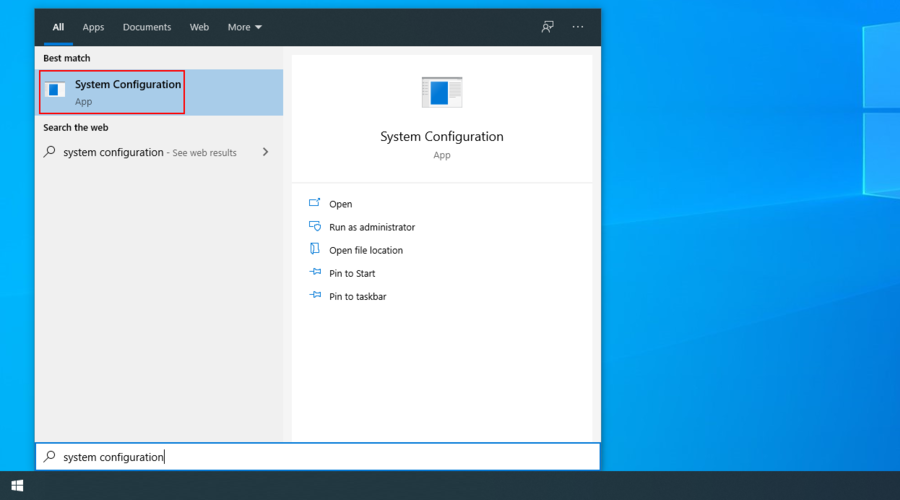
- Beralih ke tab Perkhidmatan
- Nyahtanda Sembunyikan semua perkhidmatan Microsoft dan klik Lumpuhkan semua
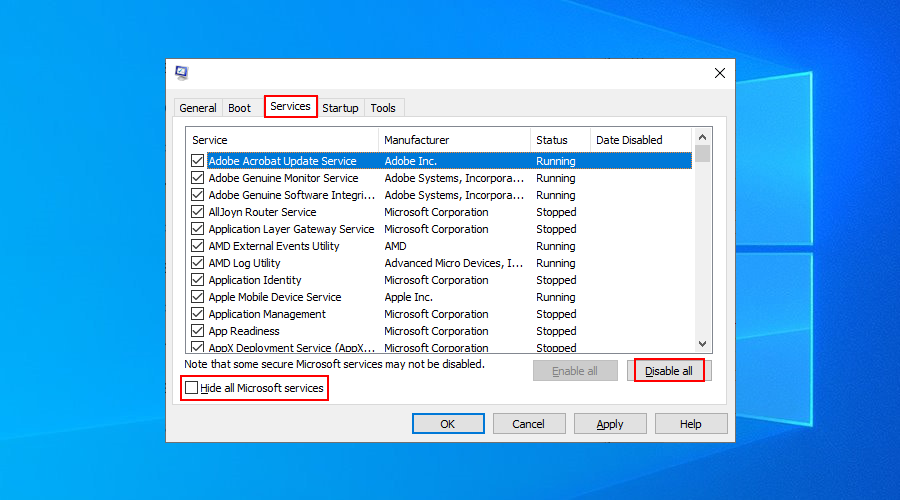
- Keluar dari Konfigurasi Sistem
- Klik kanan bar tugas dan pilih Pengurus Tugas
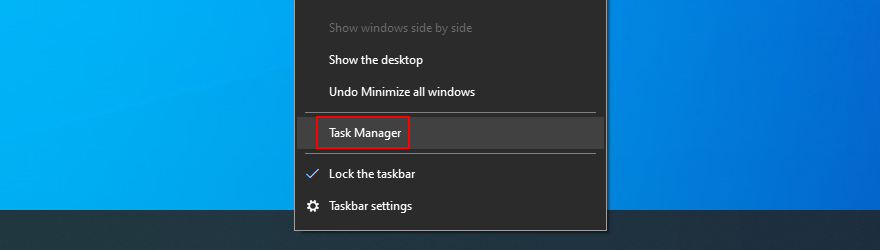
- Beralih ke tab Permulaan
- Klik lajur Status untuk mengisih semua apl mengikut status ( Didayakan dahulu)
- Pilih apl pertama dan klik Lumpuhkan
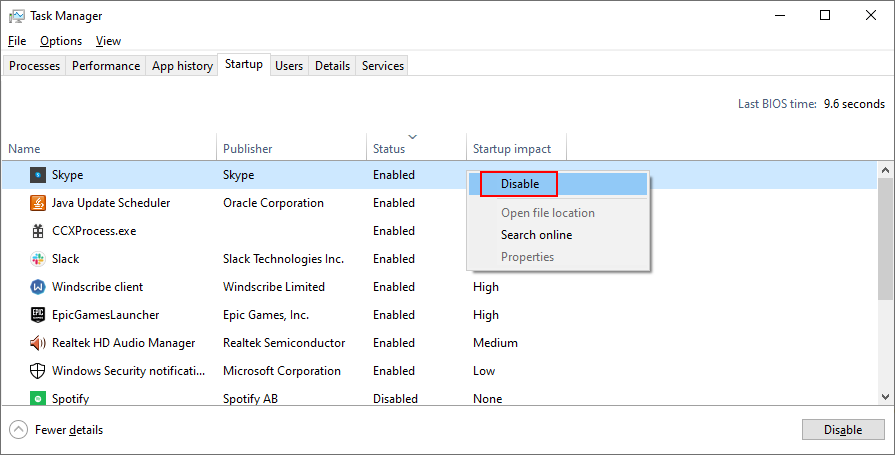
- Lakukan ini untuk semua apl dengan status Didayakan
- Mulakan semula PC anda
- Cuba jalankan Windows Update sekarang
9. Matikan tembok api anda
Ia tidak mungkin, tetapi Kemas Kini Windows boleh disekat oleh tembok api anda. Ia biasanya berlaku apabila anda menukar tetapan tembok api lalai atau memasang aplikasi tembok api pihak ketiga yang menjadikannya berlaku.
Untuk kekal di bahagian yang selamat, anda boleh mematikan tembok api buat sementara waktu untuk memberi masa yang cukup kepada Windows untuk memasang kemas kini. Hanya pastikan anda memulakan semula selepas itu. Jika tidak, anda akan membiarkan komputer anda terdedah kepada perisian hasad.
Bagaimana untuk menyahaktifkan dan mengaktifkan semula Windows Firewall:
- Log masuk ke Windows 10 dengan hak pentadbiran
- Click the Start button, search for Control Panel, and open this app
- Find and click Windows Defender Firewall
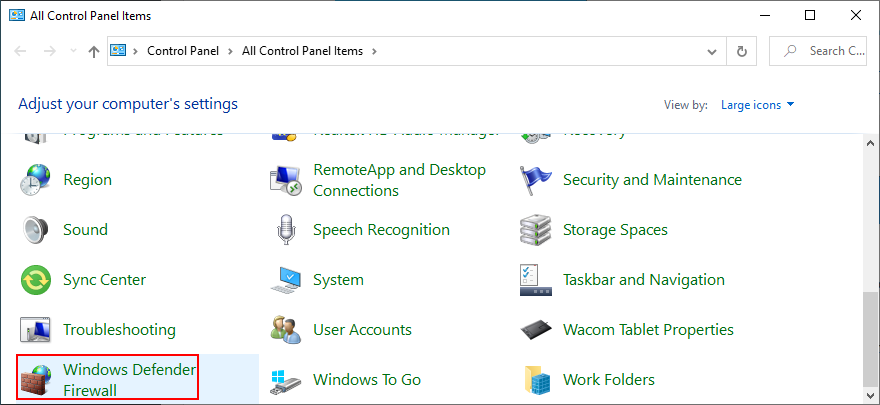
- Click Turn Windows Defender on or off on the left panel
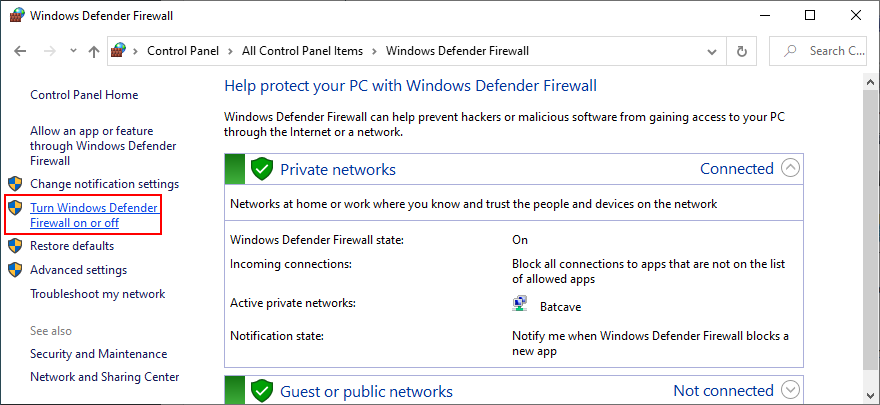
- Select Turn off Windows Defender Firewall (not recommended) at Private network settings and Public network settings
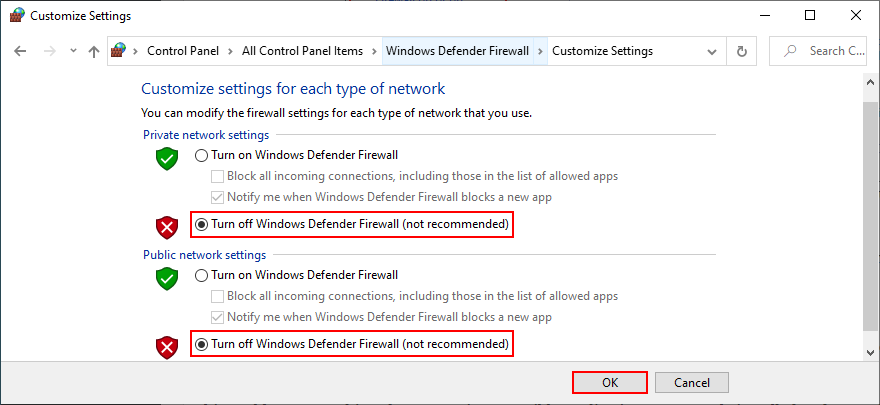
- Click OK to confirm
- Try running Windows Update
- After the update is complete, go back to Control Panel > Windows Defender Firewall
- Select Restore defaults on the left side
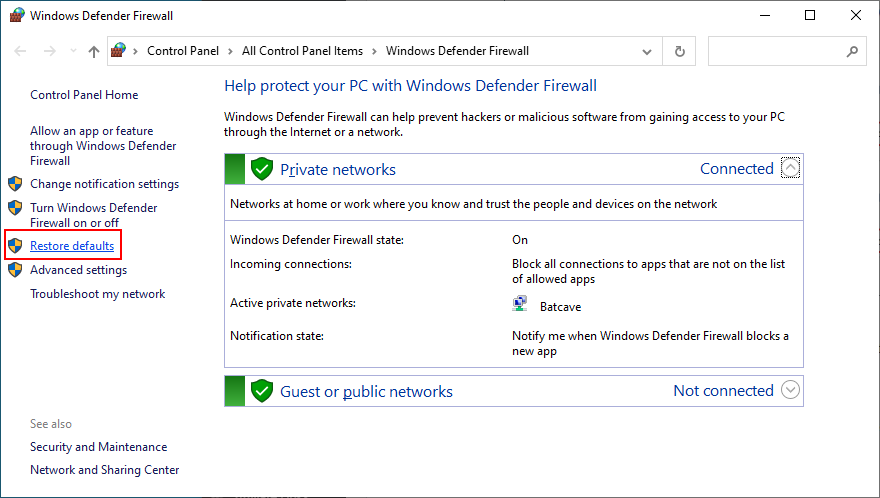
- Click Restore default and Yes to confirm
If you have a third-party firewall that takes over Windows Firewall, adapt the steps above to temporarily turn it off.
10. Uninstall third-party software
In the previous solution, we mentioned that a third-party firewall with incorrect settings could block Windows Update and, subsequently, trigger error codes like 0x80080005. However, it’s also possible that the firewall application is built poorly or doesn’t fully support your Windows edition.
It applies not only to firewall apps but also any programs with Internet access. This includes Internet security solutions, VPN services, web browsers, or torrenting clients.
If you started experiencing Windows Update errors right after adding a new piece of software to your PC, that could be the guilty party. But you should be able to fix this problem by uninstalling it.
How to uninstall recent software:
- Right-click the Start button and select Apps and Features
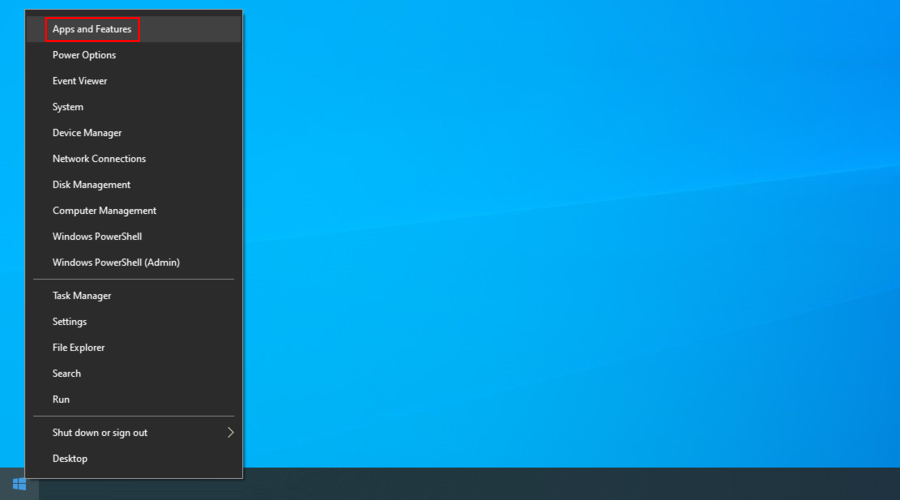
- In the Apps & features section, set Sort by to Install date (newest first)
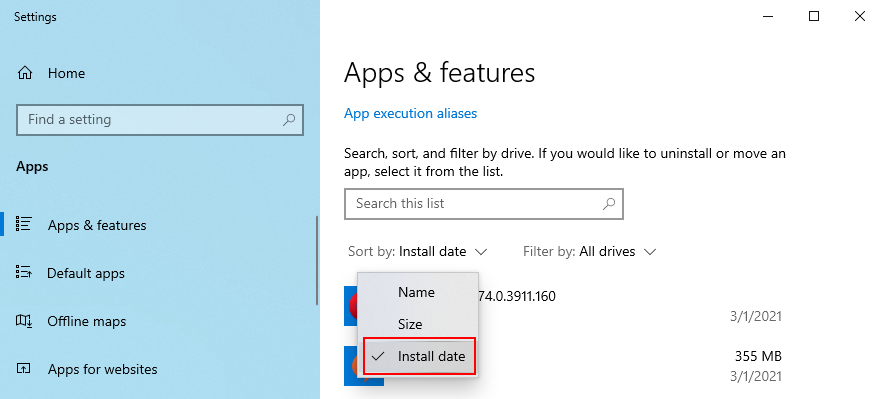
- Pick the first program in the list and click Uninstall
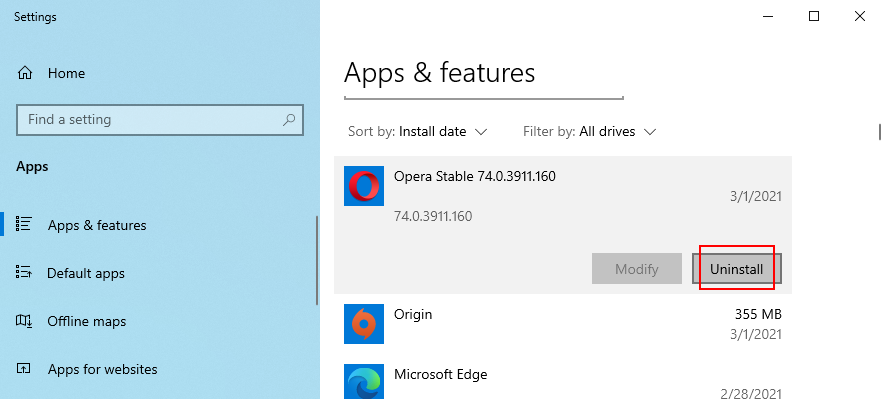
- Click Uninstall again to confirm and proceed with the wizard steps
- If you recently installed multiple fishy programs, make sure to remove all of them
- Reboot your PC and try running Windows Update
The Windows 10 built-in uninstaller is not that effective. If you prefer a more thorough solution that removes not only programs but also any leftover files and registry entries, use a third-party app uninstaller.
11. Uninstall system updates
Not only software applications can cause Windows Update issues but also a faulty system update. It’s not uncommon for Microsoft to push unreliable updates that affect the computers of millions of users. In some cases, this could even lead to error code 0x80080005.
But you can fix it by uninstalling the most recent Windows updates. Here’s how:
- Press Win key + R, type appwiz.cpl, and press Enter
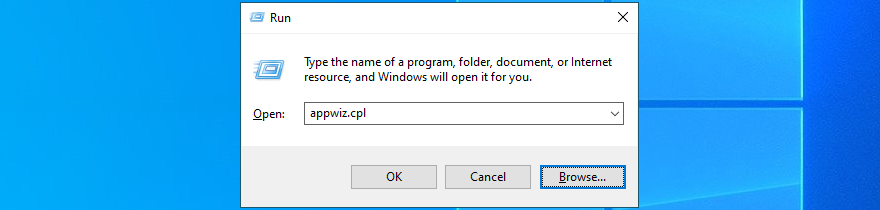
- Click View installed updates
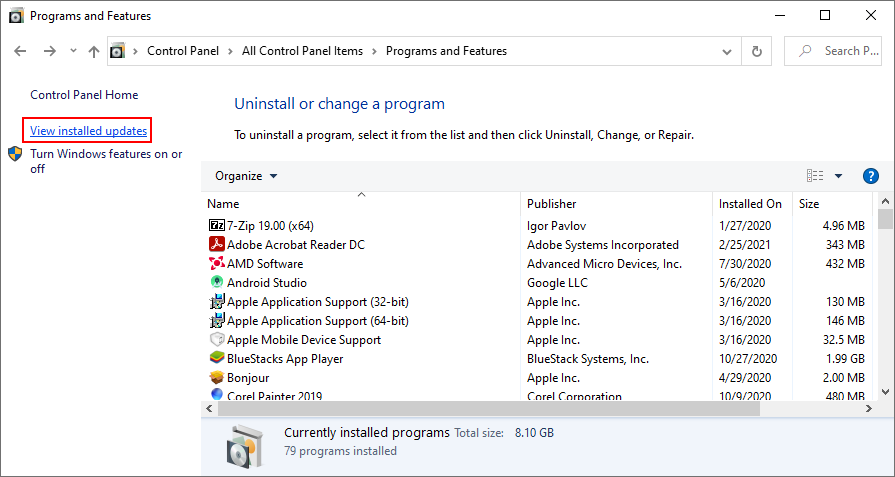
- Click the Installed On column to sort the updates by time (newest first)
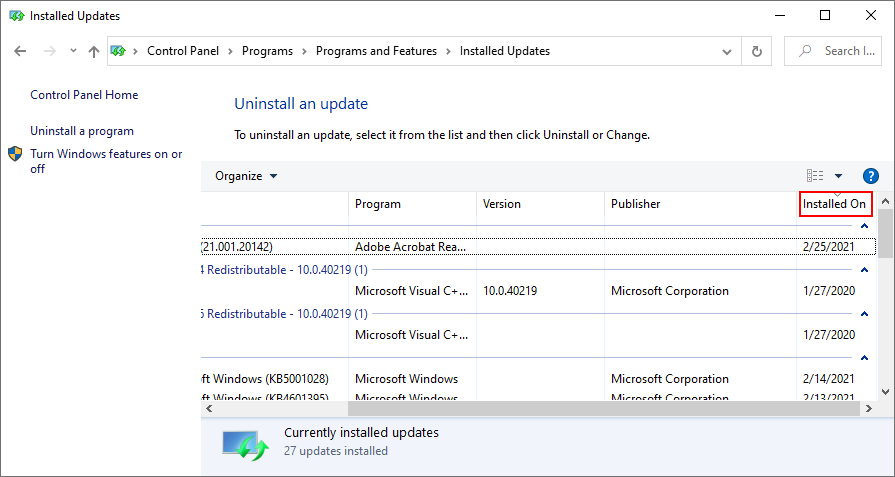
- Double-click the first entry in the Microsoft Windows category
- Click Yes to confirm and proceed with the removal
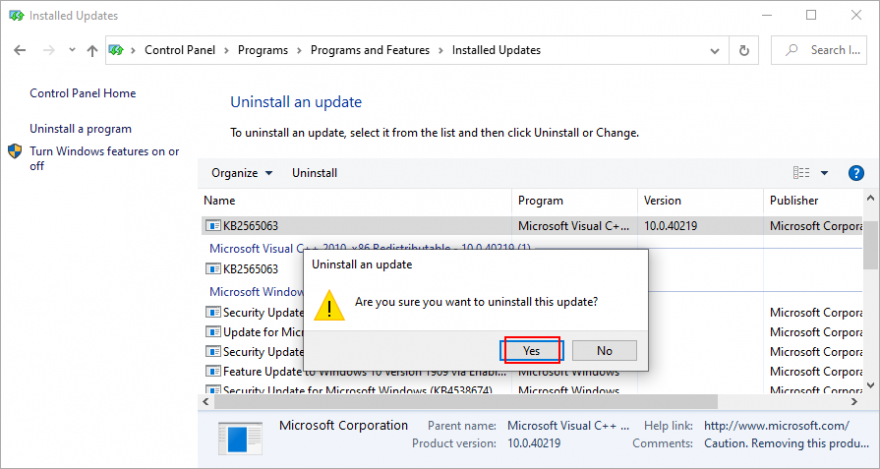
- Restart your PC and try to run Windows Update now
- If Windows Update works now, make sure to avoid installing the same update that was giving you trouble
12. Check the disk space
If there isn’t enough free disk space on your computer, Windows Update might not be able to carry out its activities, like downloading files or running background processes. You can tell if you get the insufficient disk space message in the notifications center.
To fix this problem, you can increase the disk space on the C: drive (or wherever you have Windows installed) by turning to a partition manager. However, if you don’t want to install any third-party tools, Disk Management should do the trick.
How to use Disk Management:
- Right-click the Start button and select Disk Management
- Select a large drive that doesn’t contain Windows (like D:)
- Right-click D: and select Shrink Volume
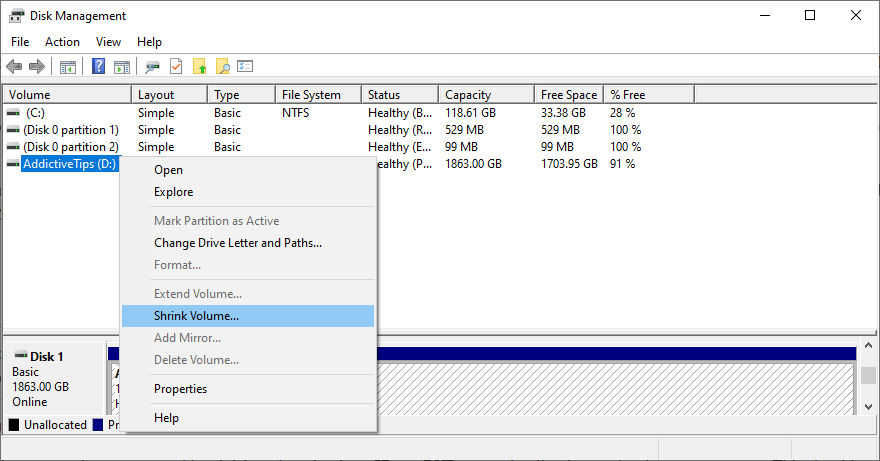
- Write the new volume size and click Shrink
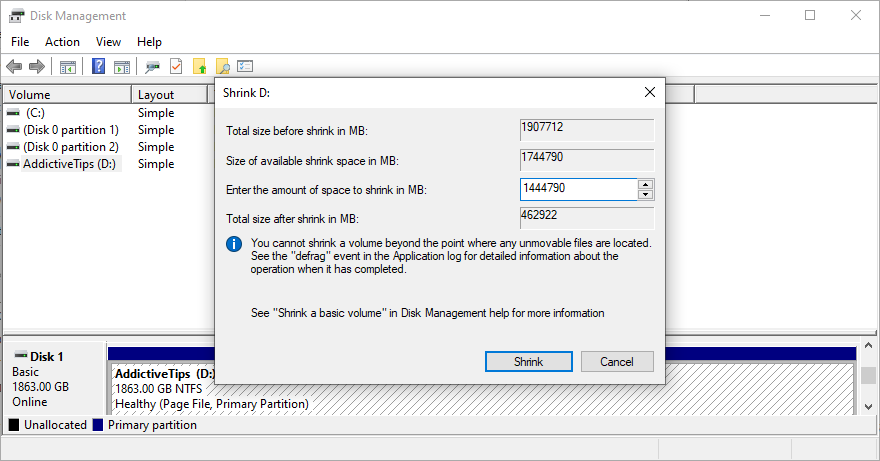
- Return to the main window
- Right-click the C: drive (or where you have Windows installed) and choose Extend Volume
- Set the new volume size and click Extend
- Try to run Windows Update now
If your hard disk is not big enough to allocate disk space from one partition to another, a workaround is to remove files from your PC to make room for Windows Update. Move personal photos and videos to an external hard disk, burn them to DVDs, or upload them to cloud storage accounts.
You can also uninstall large games and applications, as well as get rid of junk files with the help of a system cleaner. Or, if you don’t want to install anything extra, check out the Windows Disk Cleanup utility.
How to use Disk Cleanup:
- Sign in to Windows 10 with admin rights
- Go to Downloads and Recycle Bin to back up or restore any files you would like to keep since these folders will be emptied
- Press Win key + E to open File Explorer
- Select the C: drive or where you have your OS installed
- Right-click the drive and go to Properties
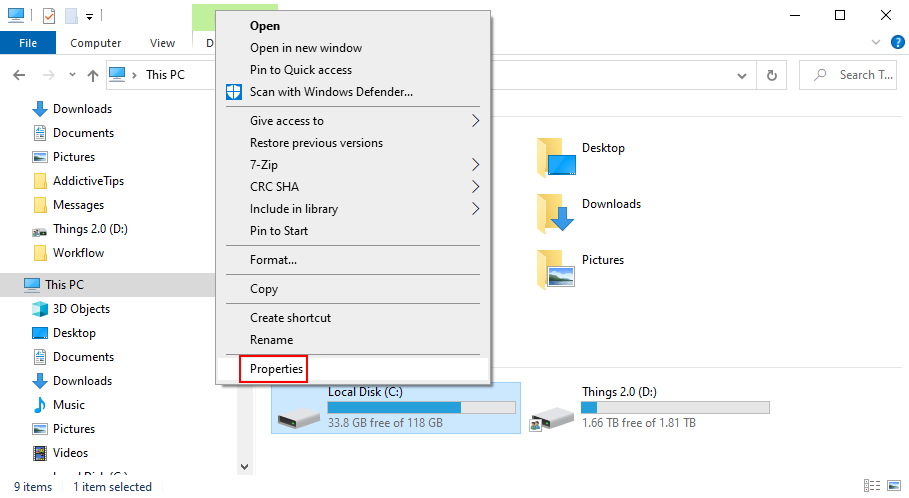
- In the General tab, click Disk Cleanup
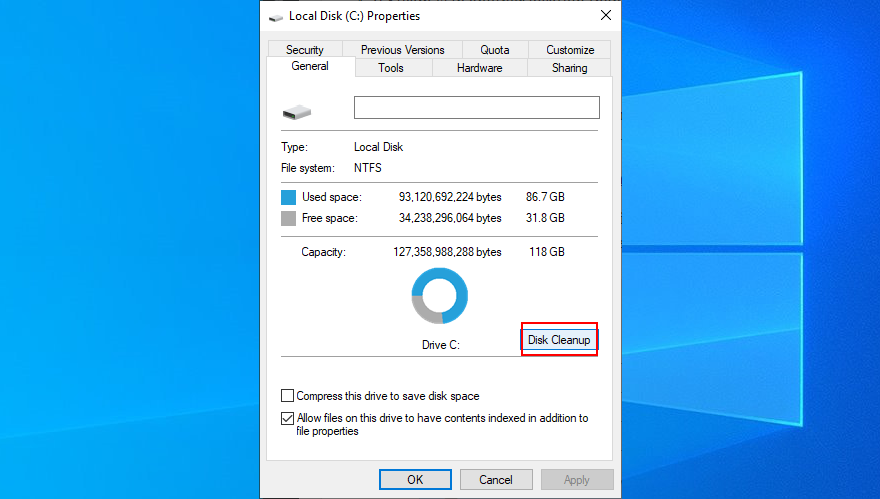
- At Files to delete, select everything and click Clean up system files
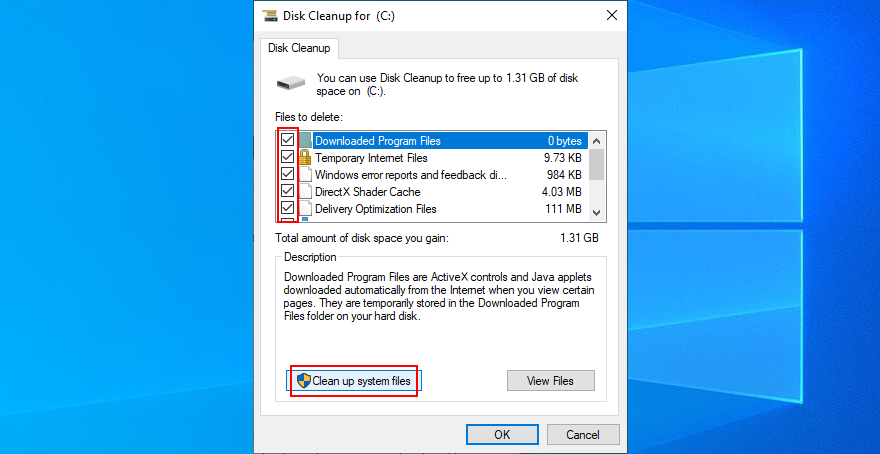
- Once the file search is over, choose all items again and press OK
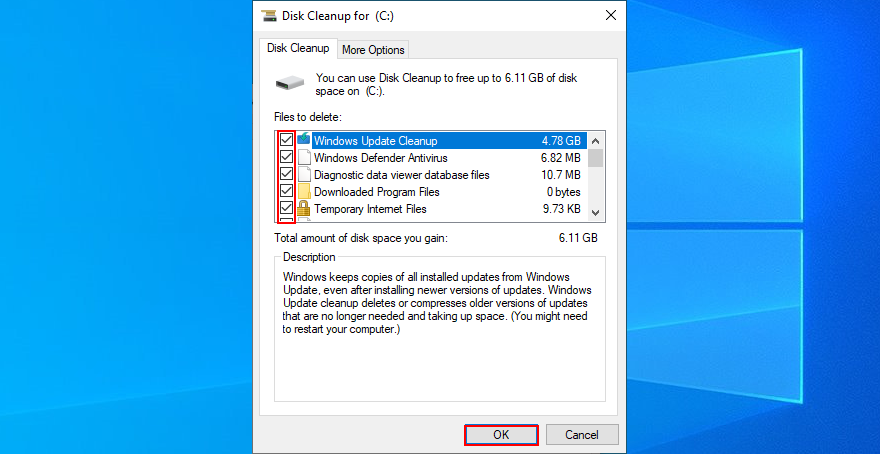
- Restart your PC when the cleanup is over
- Try to run Windows Update now
13. Check the network drivers
It’s common for driver issues to interfere with all applications and system utilities that require Internet access, including Windows Update. For instance, if your network device is not working properly, it could be the reason why you keep getting error code 0x80080005. It’s also possible that your network driver is obsolete or incompatible with your operating system. Here’s what you need to do:
How to quickly reinstall the network device:
- Right-click the Start button and go to Device Manager
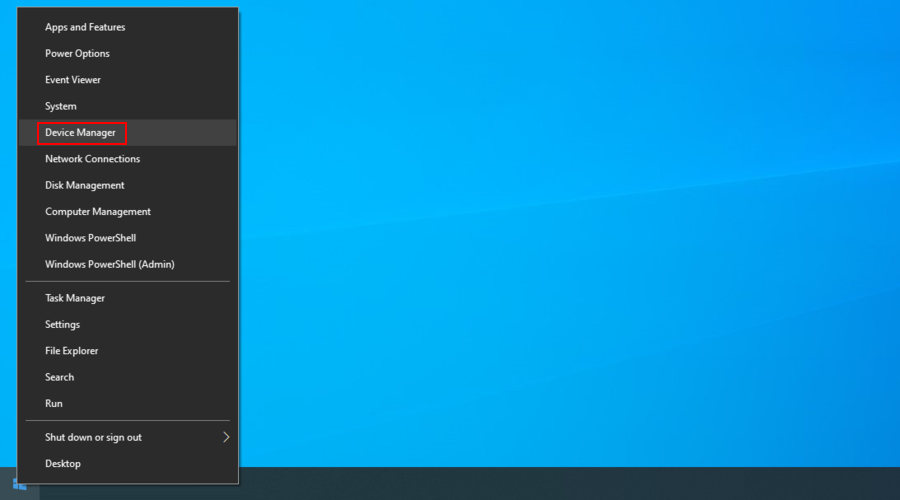
- Open the Network adapters category
- Select and right-click your main network device, then click Uninstall device

- Open the Action menu and click Scan for hardware changes
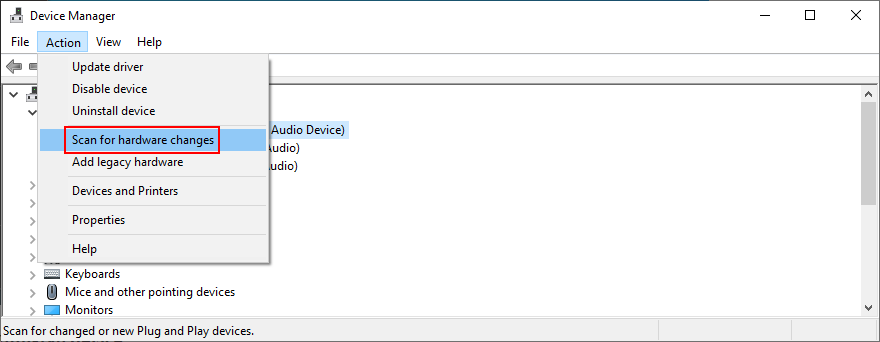
- Restart your computer. Windows will auto-reinstall the missing network device
- Check for Windows Update errors
How to update your network driver:
- Return to Device Manager
- Right-click your network device and select Update driver
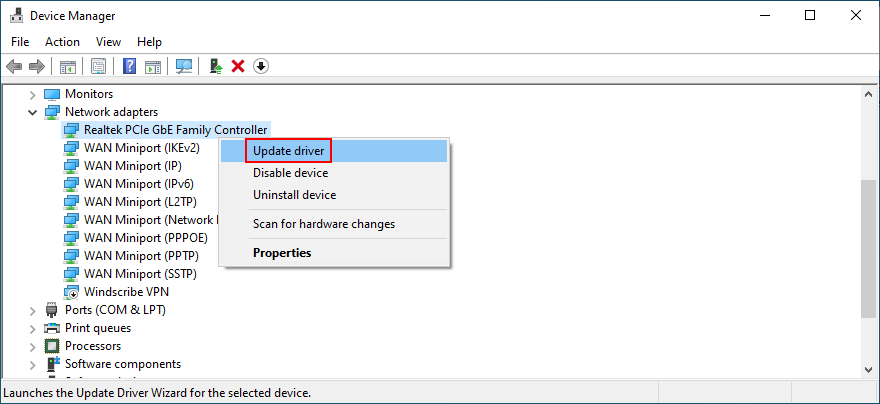
- When prompted with two options, click Search automatically for updated driver software
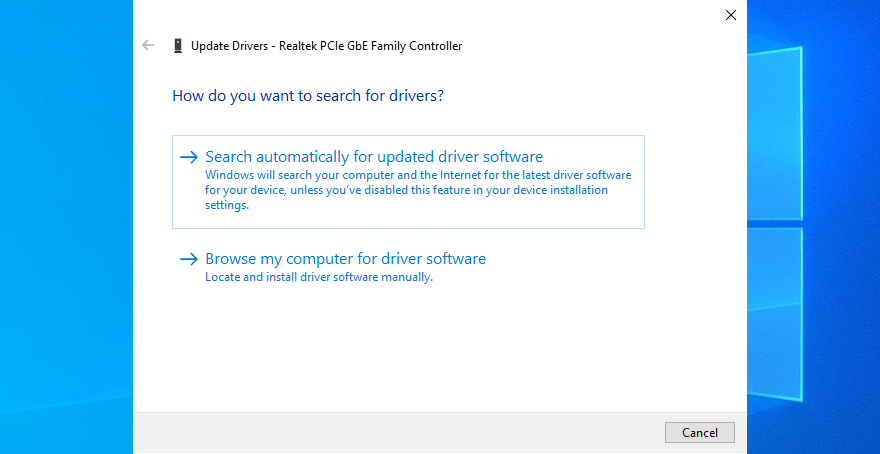
- Wait a bit until Windows checks for updates. If it doesn’t find anything, exit
If Windows fails to find a network driver, we suggest turning to a driver update tool. It identifies all outdated drivers on your PC and finds newer versions on the web that are compatible with your operating system. Furthermore, it can automatically download and install all drivers.
How to roll back an incompatible network driver:
- Go back to Device Manager
- Right-click your network adapter and go to Properties
- Switch to the Driver section
- Click Roll Back Driver and follow the on-screen steps
- If the button is greyed out, it means that no previous network driver exists on your PC, so you can’t complete the rollback
- If the rollback was successful, reboot your machine and try to run Windows Update
14. Repair hard disk and system errors
Data corruption in the hard disk or operating system can be devastating to all system utilities, including Windows Update. If you have a missing or damaged file that’s critical for the updater component, it’s no wonder that you get error codes like 0x80080005.
To fix HDD errors, you can use CHKDSK (Check Disk). When it comes to damaged system files, use SFC (System File Checker). Lastly, for more serious problems with the component store of the Windows image, turn to DISM (Deployment Image Servicing and Management).
How to use CHKDSK:
- Click the Start button, search for Command Prompt, and click Run as administrator
- Type
chkdsk c: /f if your operating system is installed on the C: drive. If it’s not, replace c: with the correct partition letter. Press Enter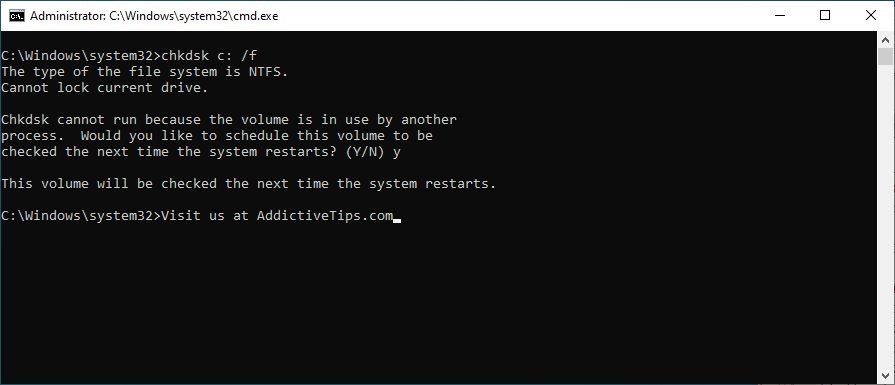
- When asked to confirm the CHKDSK scheduling at the next system boot, type y and hit Enter
- Reboot your PC
- During restart, CHKDSK will scan your hard disk and fix any errors
- After boot, try running Windows Update
How to use SFC:
- Press Win key + R, type cmd, and press Ctrl + Shift + Enter to run CMD as admin. Click Yes if prompted by UAC (User Account Control)
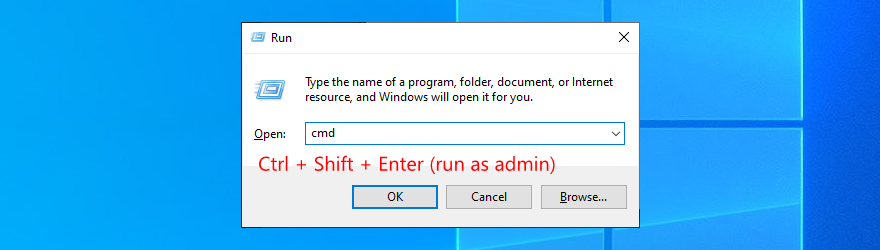
- Type
sfc /scannow and press Enter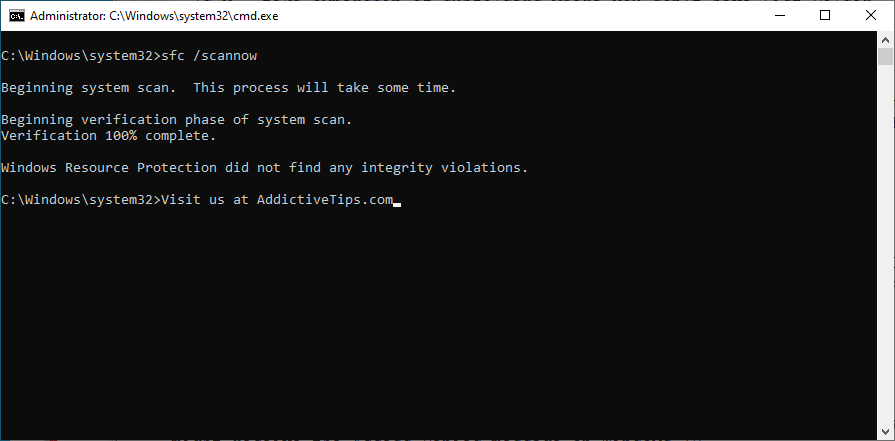
- Patiently wait while SFC performs the system scan and fixes any issues
- Restart your PC
- Run Windows Update and check if you still get error 0x80080005
How to use DISM:
- Launch Command Prompt as admin
- Run
DISM /online /cleanup-image /scanhealth to check the health of your operating system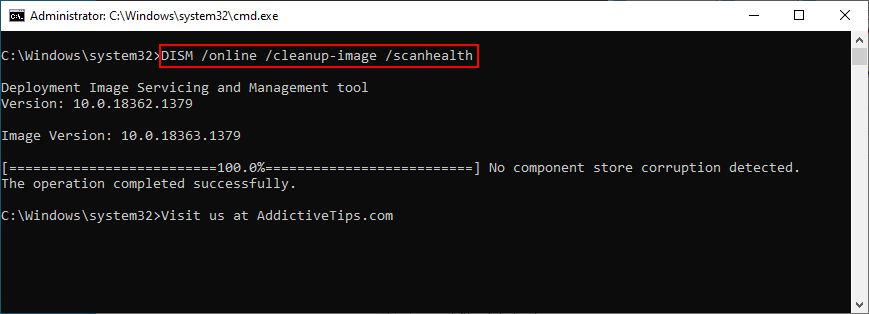
- If DISM finds any issues, type
DISM /online /cleanup-image /restorehealth and press Enter to fix them
- Reboot your PC after the process is complete
- Open CMD as admin again
- Run SFC (
sfc /scannow)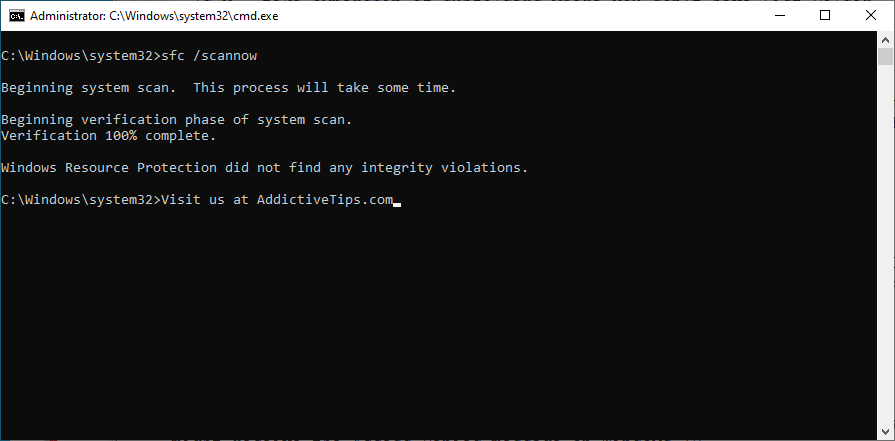
- Restart your computer one last time
- Try to run Windows Update now
15. Run a malware scan
If your antivirus solution failed to fend off malware attacks, then an infection could have affected the entire operating system and its utilities, including Windows Update. You need to immediately perform a computer scan and remove any viruses from your PC.
How to run Windows Defender:
- Click the Start button, search for Windows Security, and press Enter
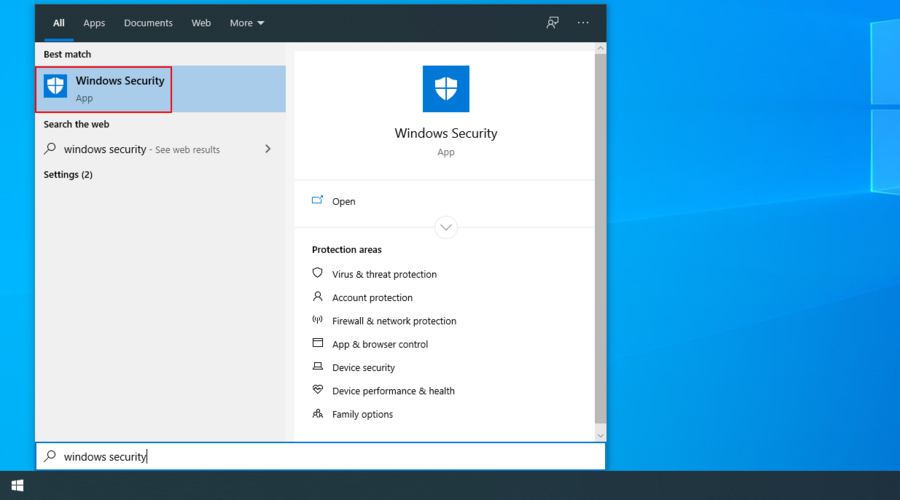
- Jump to Virus & threat protection
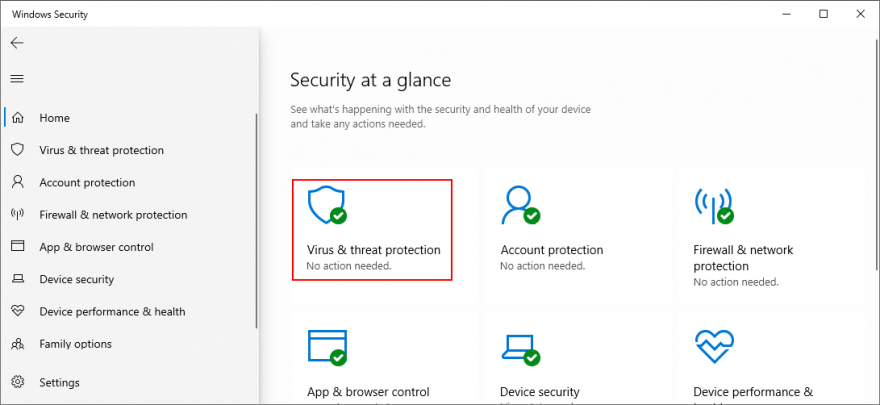
- Click Scan options
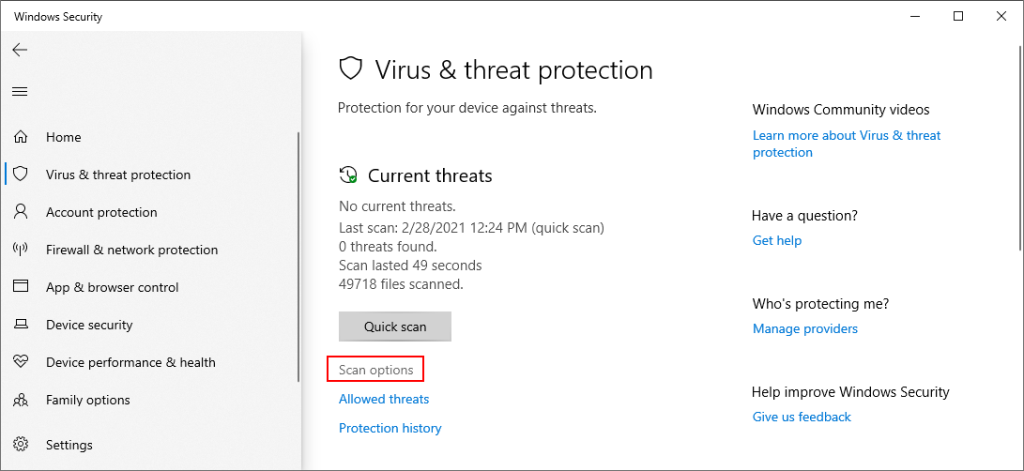
- Select Quick scan and click Scan now
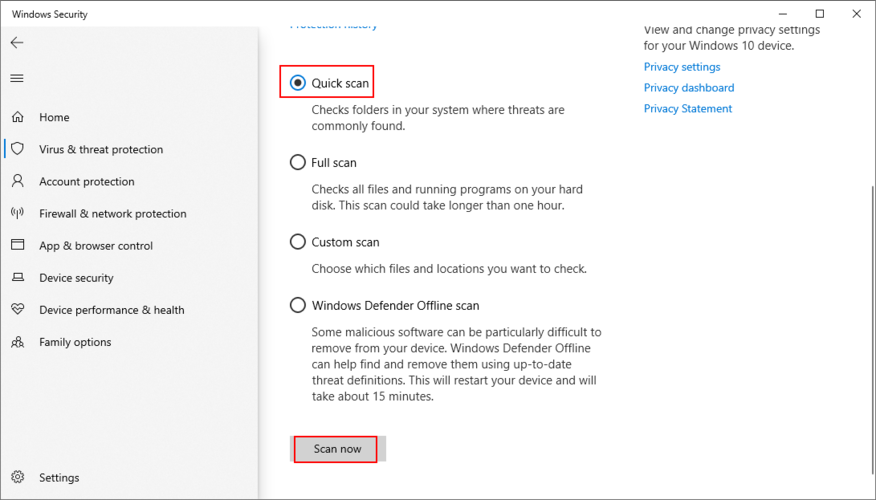
- Wait until Windows runs the scan. If it doesn’t find anything, select Windows Defender Offline scan and click Scan now
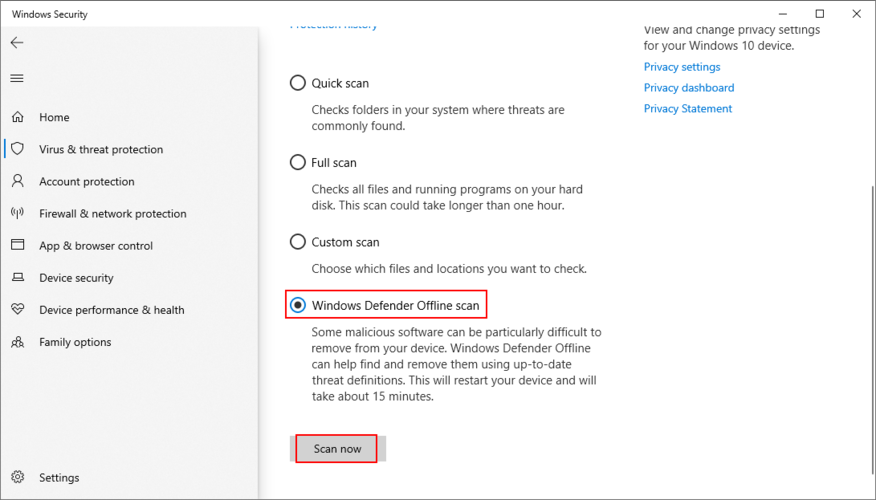
- Once the threats have been eliminated from your PC, restart
- Try to run Windows Update now
16. Turn off IPv6
It’s a bit unusual, but IPv6 connectivity may conflict with Windows Update if your network doesn’t support IPv6. In turn, this can lead to error codes like 0x80080005. Unless you’re absolutely sure that your ISP supports IPv6 (you can contact it and ask), it’s safer to disable IPv6 connections on your PC.
How to disable IPv6 on Windows 10:
- Click the network icon in the system tray and visit Network & Internet settings
- Go to Change adapter options
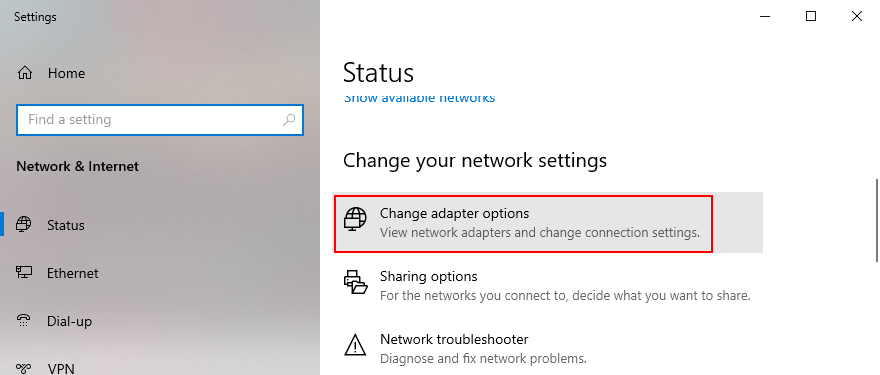
- Select your Internet connection, right-click it, and choose Properties (you need admin rights)
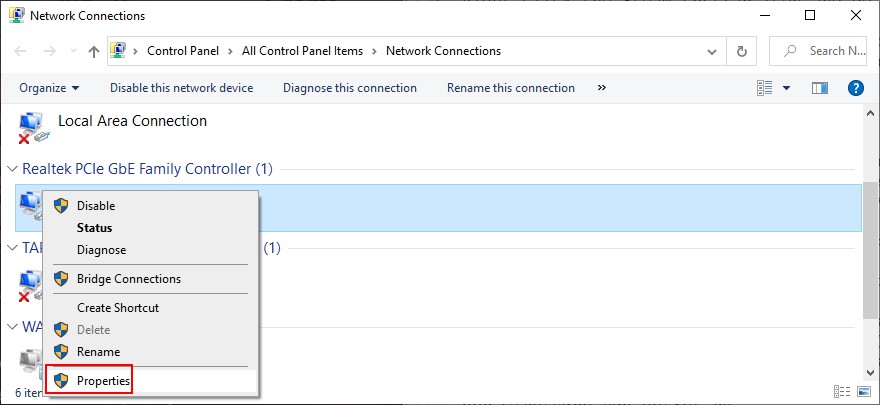
- Remain in the Networking tab
- Find and uncheck Internet Protocol Version 6 (TCP/IPv6)
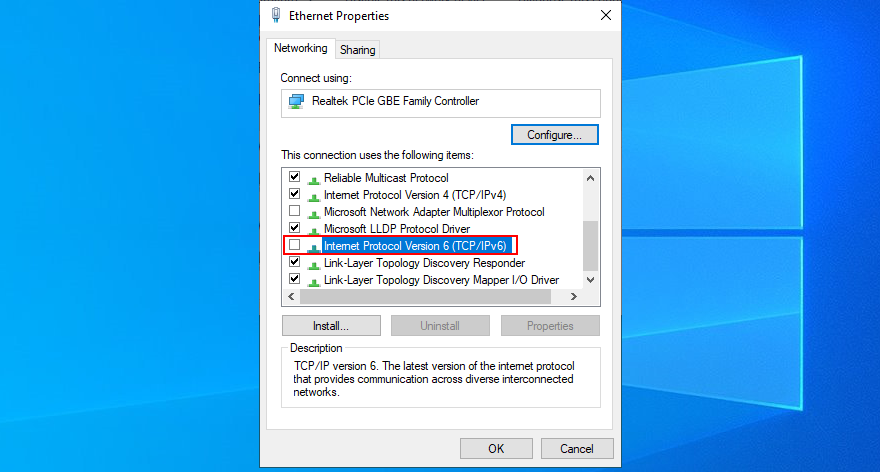
- Click OK and exit
- Try to run Windows Update now
It’s also a good idea to turn disable IPv6 connectivity from your router’s admin panel.
17. Fix registry settings
Anda juga boleh membetulkan kod ralat Kemas Kini Windows 0x80080005 dengan membetulkan beberapa tetapan pendaftaran sistem menggunakan pembersih pendaftaran atau dengan membuat pengubahsuaian secara manual. Jangan risau kerana anda tidak memerlukan pengalaman terdahulu, asalkan anda mengikut arahan di bawah.
- Klik butang Mula , cari Registry Editor , dan buka apl ini
- Jika digesa oleh Kawalan Akaun Pengguna, klik Ya
- Buat sandaran penuh dalam Registry Editor :
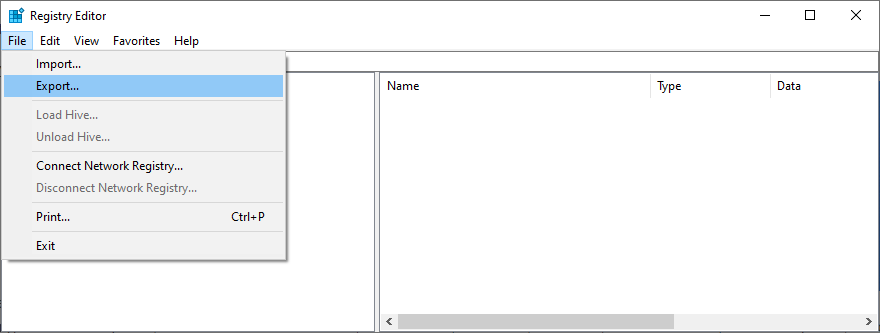
- Buka menu Fail
- Pilih Eksport
- Tetapkan nama fail baharu dan nyatakan destinasi
- Klik Simpan untuk menyimpan tetapan pendaftaran semasa sebagai sandaran (format .reg)
- Salin dan tampal alamat berikut untuk melawat lokasi ini:
Computer\HKEY_LOCAL_MACHINE\SOFTWARE\Microsoft\Windows\CurrentVersion\WindowsUpdate\Auto Update
- Jika anda melihat entri EnableFeaturedSoftware , semak sama ada Data ialah 0x00000001 (1) . Jika tidak:
- Klik dua kali entri
- Tetapkan data Nilai kepada 1
- Tetapkan Pangkalan kepada Heksadesimal
- Klik OK
- Jika entri EnableFeaturedSoftware tidak wujud:
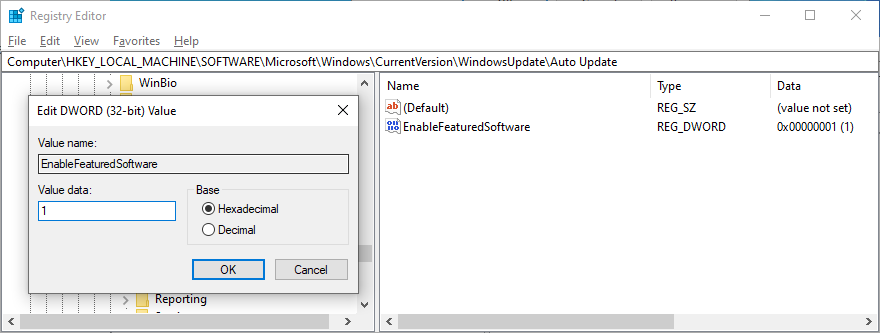
- Buka menu Edit
- Pilih Baharu > Nilai DWORD (32-bit).
- Tetapkan nama kepada EnableFeaturedSoftware
- Klik dua kali entri
- Tetapkan data Nilai kepada 1
- Tetapkan Pangkalan kepada Heksadesimal
- Klik OK
- Pergi ke lokasi berikut:
HKEY_LOCAL_MACHINE\SOFTWARE\Microsoft\WindowsUpdate\UX
- Cari dan klik dua kali IsConvergedUpdateStackEnabled

- Tetapkan data Nilai kepada 0
- Tetapkan Pangkalan kepada Heksadesimal
- Klik OK
- Sekarang, lawati alamat ini:
HKEY_LOCAL_MACHINE\SOFTWARE\Microsoft\WindowsUpdate\UX\Settings
- Cari UxOption

- Klik dua kali entri
- Tetapkan data Nilai kepada 0
- Tetapkan Pangkalan kepada Heksadesimal
- Klik OK
- Akhir sekali, kunjungi lokasi ini:
HKEY_LOCAL_MACHINE\SOFTWARE\Policies\Microsoft\SystemCertificates
- Jika anda melihat entri CopyFileBufferedSynchronousIo , pastikan datanya ditetapkan kepada 0x00000001 (1) . Jika tidak:
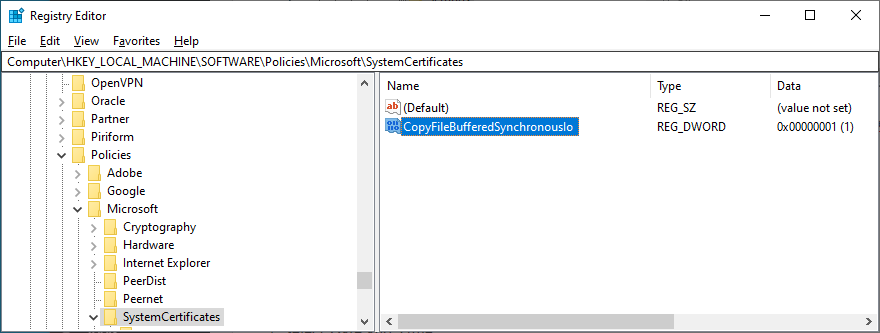
- Klik dua kali entri
- Tetapkan data Nilai kepada 1
- Tetapkan Pangkalan kepada Heksadesimal
- Klik OK
- Jika CopyFileBufferedSynchronousIo tidak wujud:
- Buka menu Edit
- Pilih Baharu > Nilai DWORD (32-bit).
- Tetapkan nama entri kepada CopyFileBufferedSynchronousIo
- Pada data Nilai , tulis 1
- Tetapkan Pangkalan kepada Heksadesimal
- Klik OK
- Keluar dari Registry Editor dan mulakan semula komputer anda
- Cuba jalankan Windows Update sekarang
Jika, atas sebarang sebab, anda perlu melancarkan semula perubahan yang anda buat dalam pendaftaran, cuma klik dua kali fail sandaran .reg yang anda buat sebelum ini untuk memulihkan konfigurasi pendaftaran asal.
18. Selesaikan masalah permulaan Windows
Mod penyelesaian masalah lanjutan Windows memberi anda kemungkinan untuk membetulkan isu but yang mungkin menghalang sistem pengendalian anda daripada berfungsi dengan betul dengan menjalankan Pembaikan Permulaan . Ia patut dicuba apabila ia datang untuk membaiki ralat Kemas Kini Windows. Begini cara menggunakannya:
- Pastikan anda menyimpan sebarang projek yang sedang berjalan
- Klik kanan butang Mula dan pergi ke Tetapan
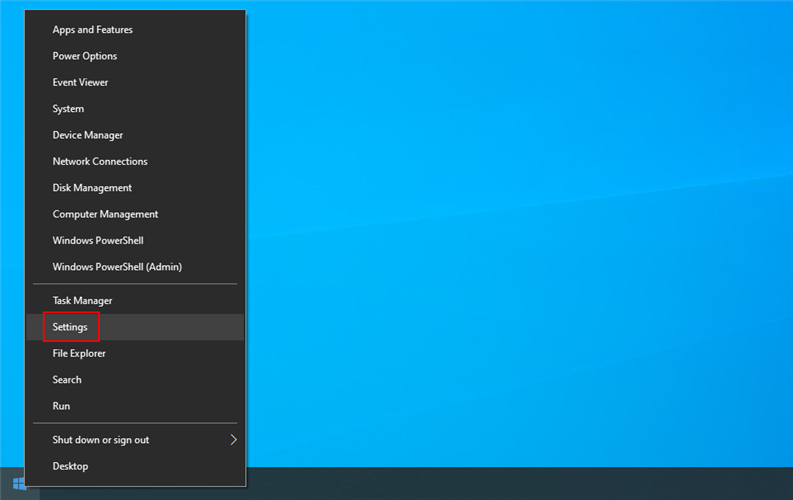
- Pilih Kemas Kini & Keselamatan
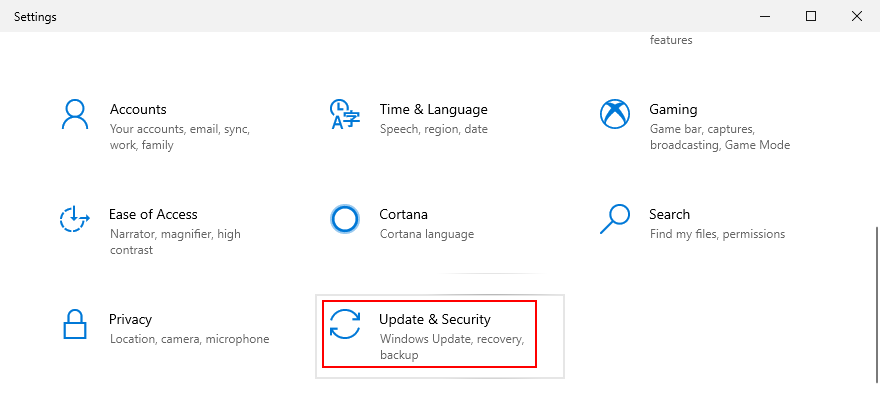
- Lompat ke Pemulihan di sebelah kiri
- Pada Permulaan lanjutan , klik Mulakan semula sekarang
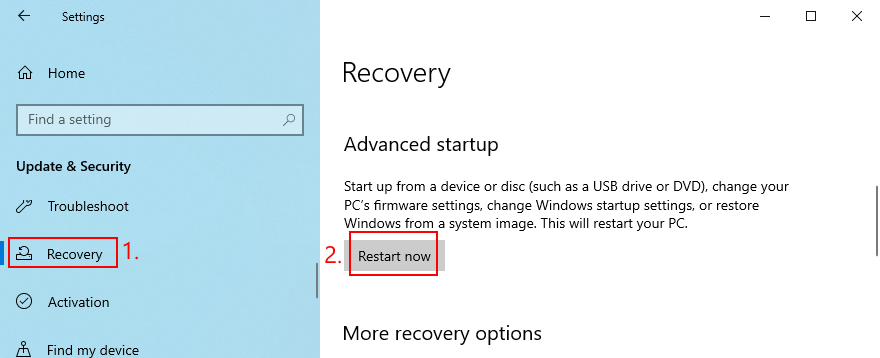
- Windows akan dimulakan semula dalam mod Selesaikan Masalah . Apabila skrin bertukar menjadi biru dan memuatkan pelbagai pilihan, pergi ke Selesaikan Masalah
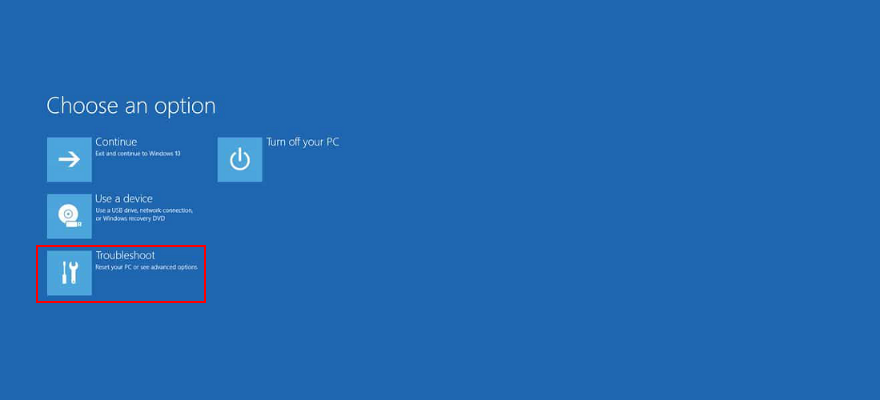
- Pilih Pilihan lanjutan > Pembaikan Permulaan
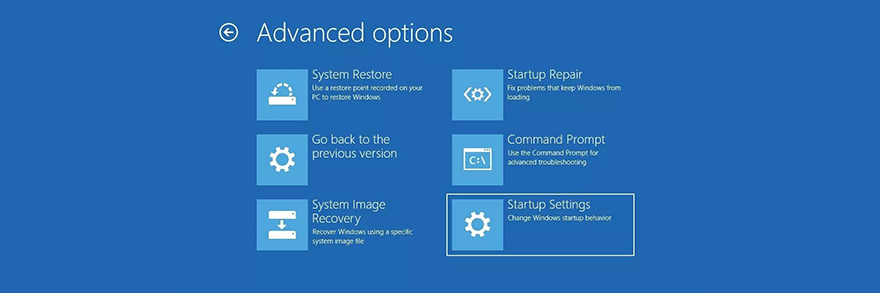
- Pilih akaun pentadbir anda dan masukkan kata laluan anda
- Ikuti arahan langkah demi langkah untuk menyelesaikan masalah permulaan
- Selepas Windows bermula, cuba jalankan pengemas kini sistem
19. Gulung semula Windows 10
Untuk sebarang peristiwa perisian tidak dijangka lain yang anda tidak dapat kenal pasti tetapi mungkin telah merosakkan Kemas Kini Windows, beralih ke Pemulihan Sistem. Jika anda telah mencipta titik pemulihan sebelum mula menerima kod ralat 0x80080005 pada setiap percubaan untuk mengemas kini OS, anda boleh melancarkan semula Windows 10 ke keadaan itu. Ini caranya:
- Klik butang Mula , cari Panel Kawalan dan buka apl ini
- Pilih Recovery seksyen
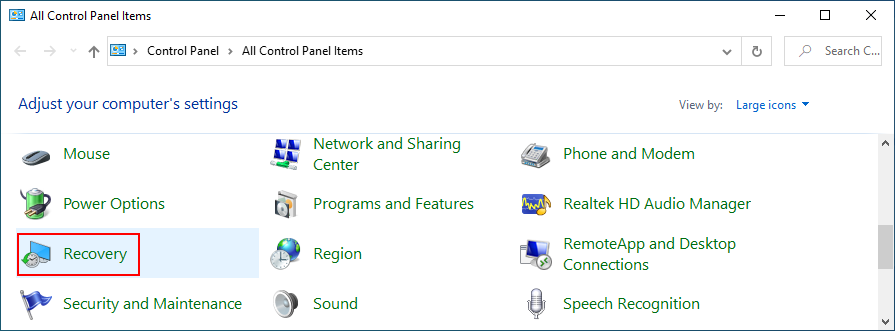
- Pilih titik pemulihan daripada senarai atau pilih Tunjukkan lebih banyak titik pemulihan untuk kembali lebih jauh
- Untuk melihat aplikasi yang akan dialih keluar daripada PC anda, klik Imbas untuk program yang terjejas
- Klik Seterusnya dan ikut arahan pada skrin
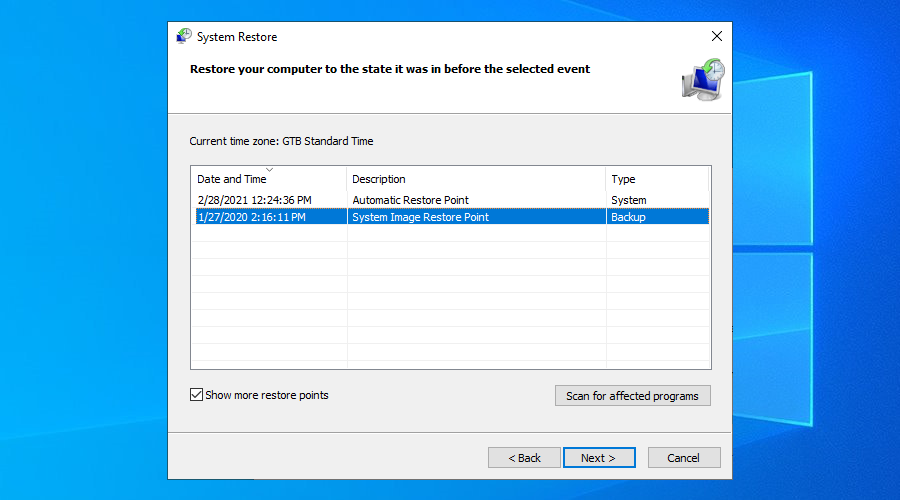
- Selepas PC anda dimulakan semula, cuba jalankan Windows Update
20. Tetapkan semula Windows 10
Malangnya, Pemulihan Sistem gagal berfungsi pada banyak masa. Selepas meletihkan semua penyelesaian sebelumnya dan masih terhalang oleh kod ralat 0x80080005, tiba masanya untuk menetapkan semula Windows 10 .
Fail, muat turun dan simpanan permainan anda tidak akan disentuh. Walau bagaimanapun, semua aplikasi anda akan hilang dari PC anda. Inilah yang perlu anda lakukan:
- Klik kanan butang Mula Windows 10 dan pilih Tetapan
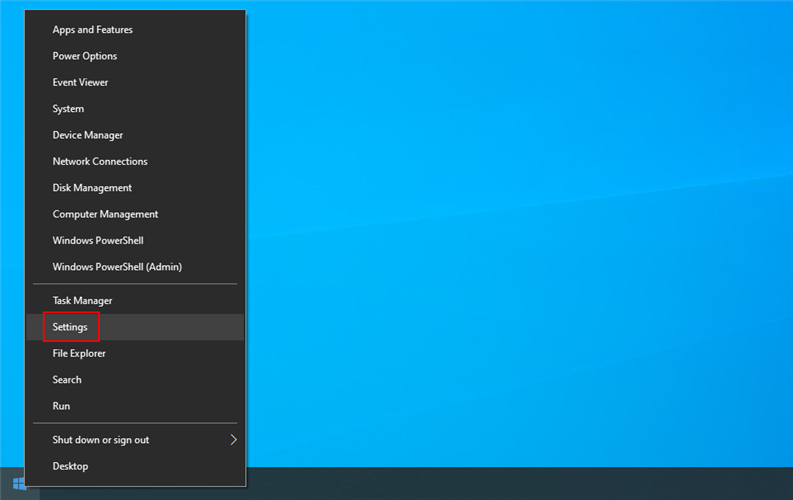
- Lawati Update & Keselamatan seksyen
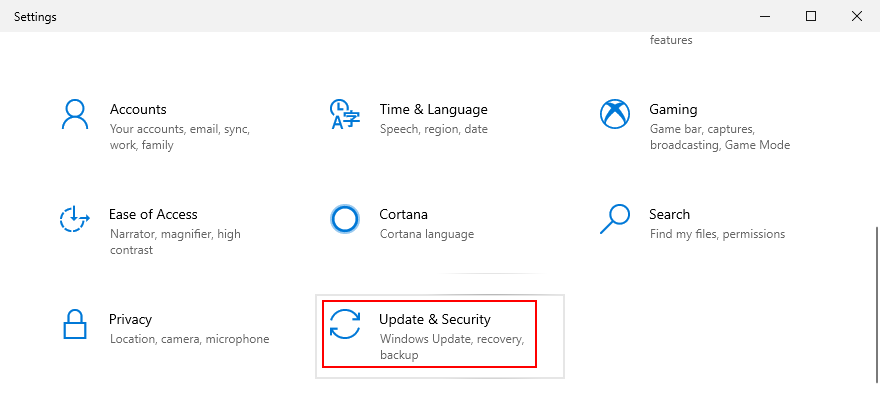
- Lompat ke Pemulihan
- Pada Tetapkan Semula PC ini , klik Bermula
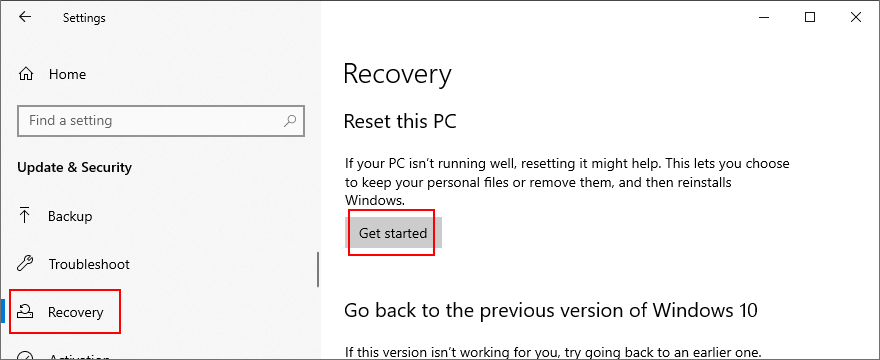
- Apabila digesa dengan dua pilihan, pilih Simpan fail saya
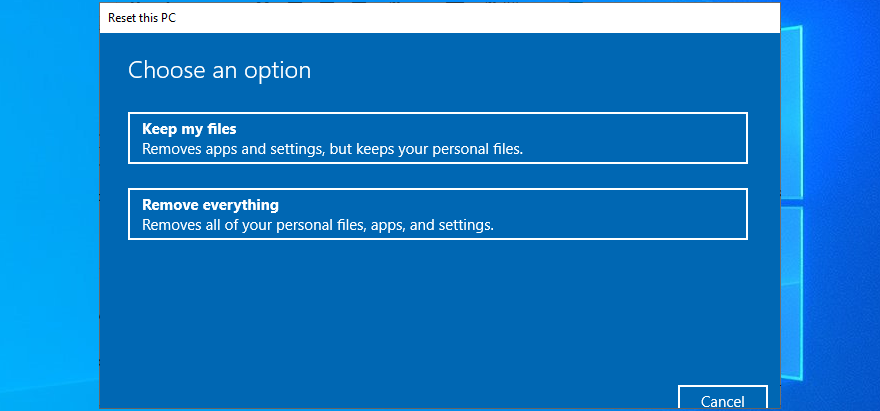
- Ikuti langkah pada skrin untuk menetapkan semula Windows 10
- Setelah tugas selesai, jalankan Windows Update untuk memasang semua kemas kini yang diperlukan
Ralat Kemas Kini Windows 0x80080005 boleh diperbaiki
Ringkasnya, 0x80080005 ialah kod ralat yang muncul pada skrin semasa cuba menjalankan Windows Update. Ia biasanya disebabkan oleh masalah perkakasan atau perisian yang boleh diselesaikan.
Mulakan dengan menjalankan penyelesai masalah Kemas Kini Windows dan menggunakan alat Diagnostik Kemas Kini Windows. Jika ini gagal, mulakan semula Kemas Kini Windows dan perkhidmatan bergantung, matikan Perkhidmatan Senarai Rangkaian, semak tetapan Dasar Kumpulan, tetapkan semula komponen Kemas Kini Windows dan cabut palam semua peranti persisian.
Anda juga boleh menjalankan but bersih, menyahaktifkan tembok api anda buat sementara waktu, menyahpasang perisian pihak ketiga dan kemas kini sistem terkini, menyemak ruang cakera dan pemacu rangkaian, serta membaiki sebarang ralat cakera keras dan sistem pengendalian.
Ia juga merupakan idea yang baik untuk menjalankan imbasan komputer untuk mengalih keluar sebarang perisian hasad, melumpuhkan sambungan IPv6 jika anda tidak menggunakannya, membetulkan tetapan pendaftaran dan masalah permulaan Windows, dan melancarkan semula Windows 10 ke pusat pemeriksaan sebelumnya. Jika semuanya gagal, sudah tiba masanya untuk menetapkan semula kilang Windows 10.
Bagaimanakah anda berjaya menyingkirkan 0x80080005?
Adakah kita terlepas sebarang langkah penting? Beritahu kami di ruang komen di bawah.